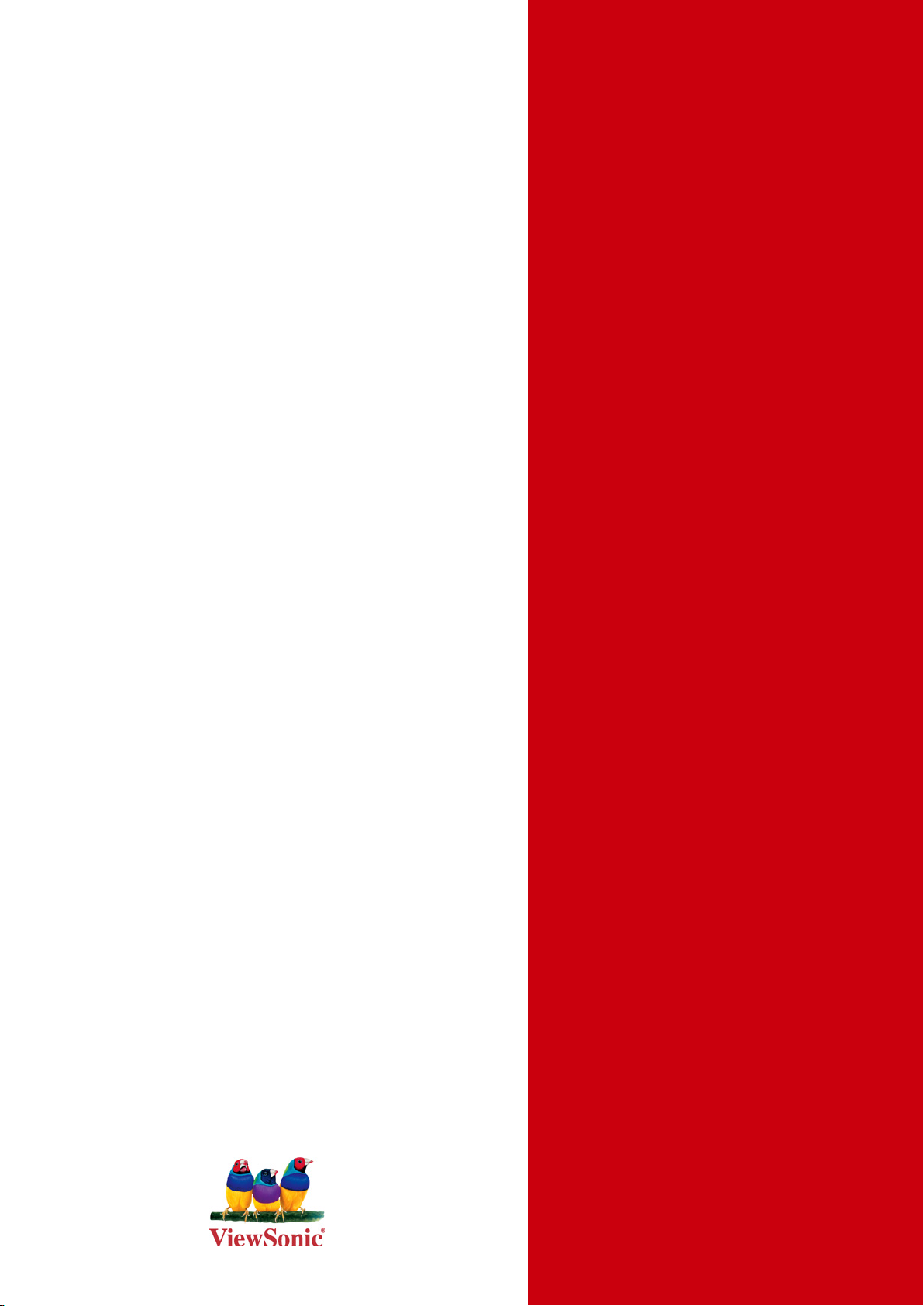
ViewSonic
™
CD4636
LCD Commercial Display
- User Guide
- Guide de l’utilisateur
- Guía del usuario
- Bedienungsanleitung
- Pyководство пользователя
- 使用手冊
Model No. : VS13512

Übereinstimmungserklärung
FCC-Erklärung
Dieses Gerät erfüllt alle Anforderungen des Teils 15 der FCC-Bestimmungen. Der Betrieb muss
die folgenden zwei Bedingungen erfüllen: (1) Das Gerät darf keine schädlichen Interferenzen
verursachen, und (2) das Gerät muss alle empfangenen Interferenzen inklusive der
Interferenzen, die eventuell einen unerwünschten Betrieb verursachen, annehmen.
Dieses Gerät wurde geprüft und erfüllt die Anforderungen für Digitalgeräte der Klasse B gemäß
Teil 15 der FCC-Richtlinien. Diese Richtlinien sollen einen angemessenen Schutz gegen
Empfangsstörungen im Wohnbereich gewährleisten. Dieses Gerät erzeugt, verwendet und kann
Hochfrequenzenergie abstrahlen, und kann, sofern es nicht in Übereinstimmung mit diesen
Anweisungen installiert und betrieben wird, Rundfunkstörungen verursachen. Es kann jedoch
nicht garantiert werden, dass bei einer spezischen Installation keine Störungen auftreten.
Sollte dieses Gerät Störungen im Rundfunk- und Fernsehempfang verursachen, was durch
Aus- oder Einschalten des Gerätes überprüft werden kann, wird dem Benutzer empfohlen, die
Störungen durch eine oder mehrere der folgenden Maßnahmen zu beheben.
• Neuausrichtung oder Neuplatzierung der Empfangsantenne.
• Vergrößern des Abstands zwischen Gerät und Empfänger.
• Anschluss des Gerätes an eine Steckdose, die an einen anderen Stromkreis als der
Empfänger angeschlossen ist.
• Hinzuziehen des Händlers oder eines erfahrenen Rundfunk- und Fernsehtechnikers.
Warnung: Nehmen Sie bitte zur Kenntnis, dass Ihr Betriebsbefugnis für dieses Gerät durch
Änderungen oder Modikationen des Gerätes ohne ausdrückliche Zustimmung von der für die
Einhaltung zuständigen Seite ungültig werden kann.
Für Kanada
Dieses Digitalgerät der Klasse B erfüllt alle Anforderungen der kanadischen ICES-003Bestimmungen.
Cet appareil numérique de la classe B est conforme à la norme NMB-003 du Canada.
CE-Konformität für europäische Länder
Das Gerät erfüllt die Anforderungen der EMV-Richtlinie 2004/108/EG und der
Niederspannungsrichtlinie 2006/95/EG.
Die folgende Information gilt nur für Mitgliedsstaaten der EU:
Das Symbol ist in Übereinstimmung mit der Richtlinie 2002/96/EG über Elektro- und
Elektronik- Altgeräte (Elektro- und Elektronik - Altgeräte Richtlinie).
Das Symbol weist darauf hin, dass das Gerät einschließlich ge- und verbrauchten
Batterien bzw Akkus nicht in den Hausmüll gegeben werden darf, sondern den hierfür
bestimmten getrennten Sammelsystemen zugeführt werden muss.
Falls die in diesem Gerät inbegriffenen Batterien, Akkus oder Knopfbatterien die
chemische Bezeichnung Hg, Cd oder Pb haben, dann bedeutet es, dass die Batterien
Schwermetall über einen Wert von 0,0005% Quecksilber, oder über 0,002% Cadmium,
oder über 0,004% Blei enthalten.
ViewSonic CD4636 i
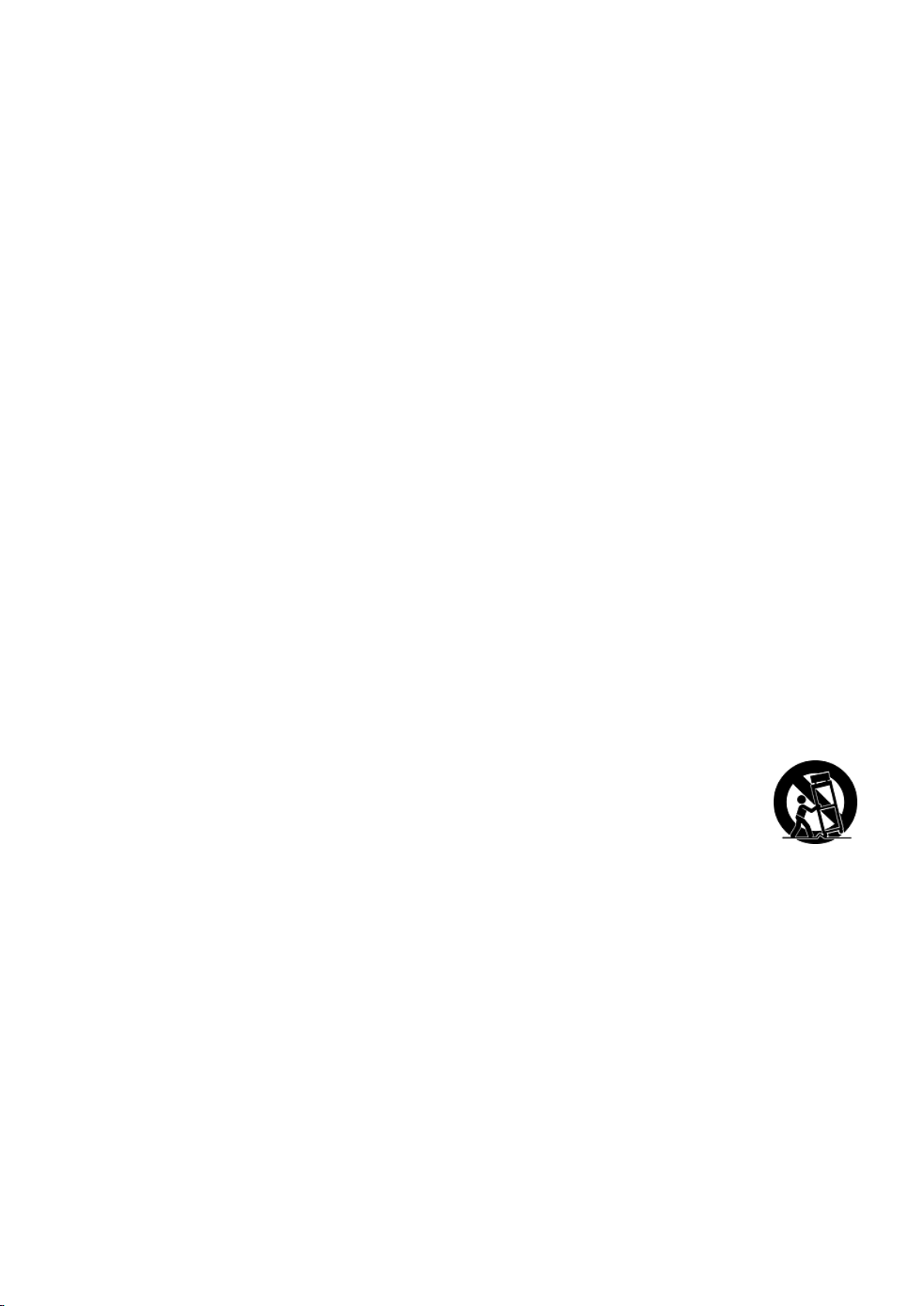
Wichtige Sicherheitsanweisungen
1. Lesen Sie diese Anweisungen.
2. Bewahren Sie diese Anweisungen auf.
3. Beachten Sie alle Warnungen.
4. Befolgen Sie alle Anweisungen.
5. Benutzen Sie dieses Gerät nicht in der Nähe von Wasser. Warnung: Um Brand oder
Stromschlag zu vermeiden, setzen Sie dieses Gerät weder Regen noch sonstiger
Feuchtigkeit aus.
6. Blockieren Sie keine der Ventilationsöffnungen. Stellen Sie das Gerät nur entsprechend den
Anweisungen der Hersteller auf.
7. Stellen Sie es nicht in der Nähe von Wärmequellen wie Heizkörpern, Öfen oder ähnlichen
Apparaten (einschließlich Verstärker), die Hitze produzieren könnten, auf.
8. Versuchen Sie nicht, die Sicherheitsvorkehrungen des gepolten Steckers oder Schuko-
Stekkers zu umgehen. Ein gepolter Stecker hat zwei Steckerstifte, wovon der eine Stift
breiter als der andere ist. Ein Schuko-Stecker hat zwei Steckerstifte und einen dritten
Erdungsstift. Der breitere Steckerstift und der dritte Erdungsstift gewährleisten Ihre
Sicherheit. Wenn der Stekker nicht in Ihre Steckdose passt, wenden Sie sich für einen
Austausch der Steckdose an einen qualizierten Elektriker.
9. Schützen Sie das Stromkabel davor, dass man beim Laufen auf dieses tritt oder davor, dass
es besonders an den Steckern, an den Buchsenteilen und an dem Punkt, wo es aus dem
Gerät herauskommt, gedrückt wird. Stellen Sie sicher, dass sich die Steckdose in der Nähe
des Geräts bendet, so dass dieses einfach zugänglich ist.
10. Benutzen Sie nur Zusatzgeräte/Zubehör, die vom Hersteller angegeben worden ist.
11. Wenn Sie das Gerät auf einem Wagen, Dreibein, Halterung oder Tisch benutzen
möchten, so verwenden Sie nut die vom Hersteller angegeben Zusatzgeräte
oder die, die mit dem Gerät verkauft worden sind. Wenn ein Wagen benutzt
wird, seien Sie vorsichtig, wenn Sie den Wagen/die Apparatekombination
bewegen, um Verletzungen durch Umkippen zu vermeiden.
12. Ziehen Sie das Stromkabel des Geräts heraus, wenn Sie dieses über einen längeren
Zeitraum nicht benutzen.
13. Überlassen Sie alle Servicearbeiten qualiziertem Servicepersonal. Service ist dann
erforderlich, wenn das Gerät auf irgendeine Art und Weise beschädigt wurde, wie z.B. wenn
das Stromkabel oder der Stecker beschädigt ist, wenn Flüssigkeit darüber gespritzt wurde
oder wenn Gegenstände in das Gerät gefallen sind, wenn das Gerät Regen ausgesetzt war
oder wenn es fallen gelassen worden war.
ViewSonic CD4636 ii
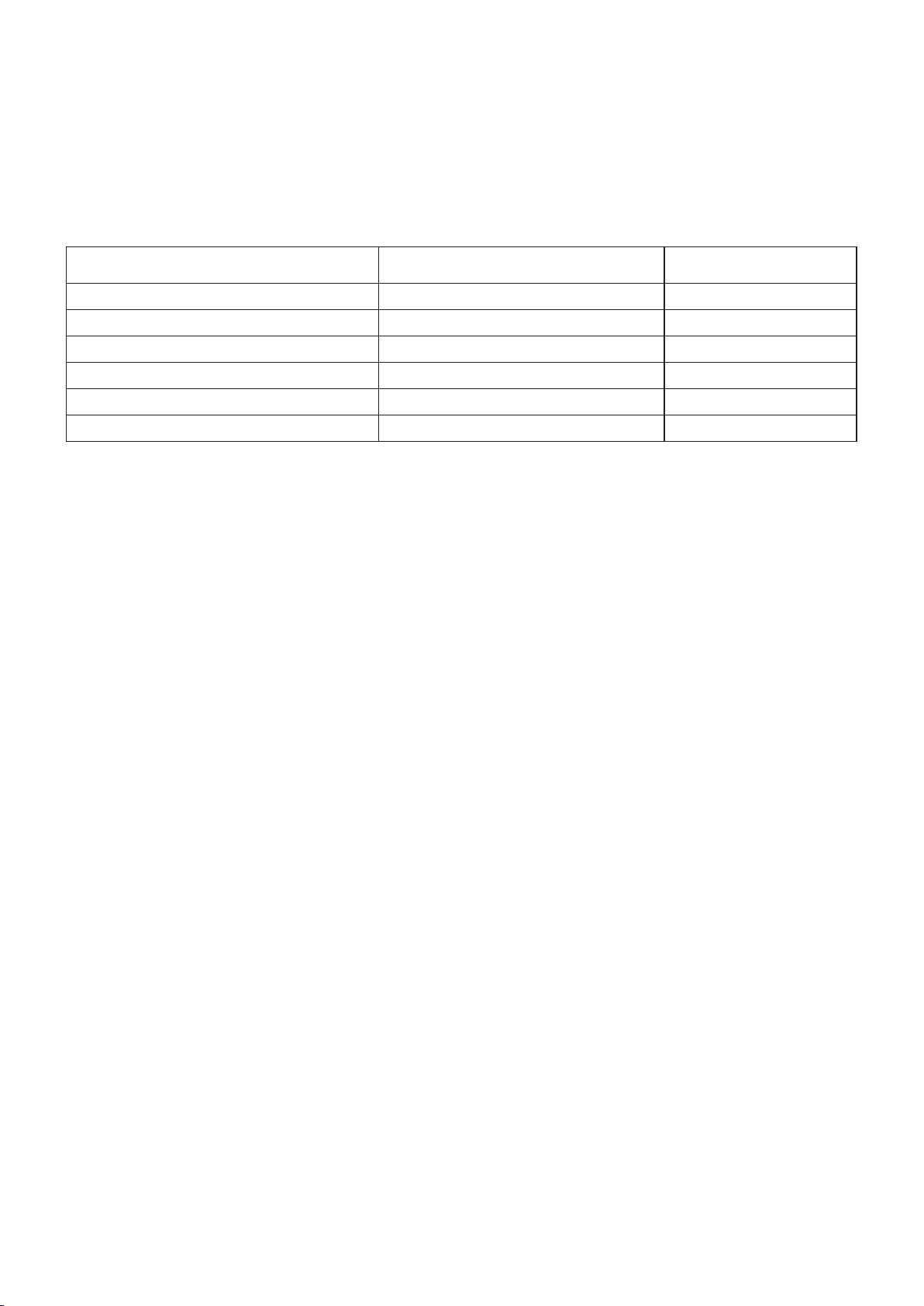
RoHS-Konformitätserklärung
Dieses Produkt wurde gemäß den Anforderungen der EG-Richtlinie 2002/95/EG zur
Beschränkung der Verwendung bestimmter gefährlicher Stoffe in Elektro- und Elektronikgeräten
(RoHS-Richtlinie) entworfen und hergestellt und hat sich als mit den maximalen
Konzentrationswerten, die der europäischen Ausschuss für die technische Anpassung
(Technical Adaptation Committee; TAC) festgelegt hat, wie folgt konform erwiesen:
Substanz
Blei (Pb) 0,1% < 0,1%
Quecksilber (Hg) 0,1% < 0,1%
Cadmium (Cd) 0,01% < 0,01%
Sechswertiges Chrom (Cr6+) 0,1% < 0,1%
Polybromierte Biphenyle (PBB) 0,1% < 0,1%
Polybromierte Diphenylether (PBDE) 0,1% < 0,1%
Vorgeschlagene maximale Konzentration
Tatsächliche Konzentration
Manche Produktkomponenten sind im Anhang der RoHS-Richtlinie wie unten beschrieben
ausgenommen:
Beispiele von ausgenommenen Komponenten:
1. Quecksilber in Kompaktleuchtstofampen in einer Höchstmenge von 5 mg je Lampe und in
anderen Lampen, die in dem Anhang der RoHS-Richtlinie nicht gesondert aufgeführt sind.
2. Blei im Glas von Kathodenstrahlröhren, elektronischen Bauteilen, Leuchtstoffröhren und in
keramischen Elektronikbauteilen (z.B. piezoelektronische Bauteile).
3. Blei in hochschmelzenden Loten (d.h. Lötlegierungen auf Bleibasis mit einem Massenanteil
von mindestens 85% Blei).
4. Blei als Legierungselement in Stahl mit einem Bleianteil von bis zu 0,35 Gewichtsprozent, in
Aluminium mit einem Bleianteil von bis zu 0,4 Gewichtsprozent und in Kupferlegierungen mit
einem Bleianteil von bis zu 4 Gewichtsprozent.
ViewSonic CD4636 iii
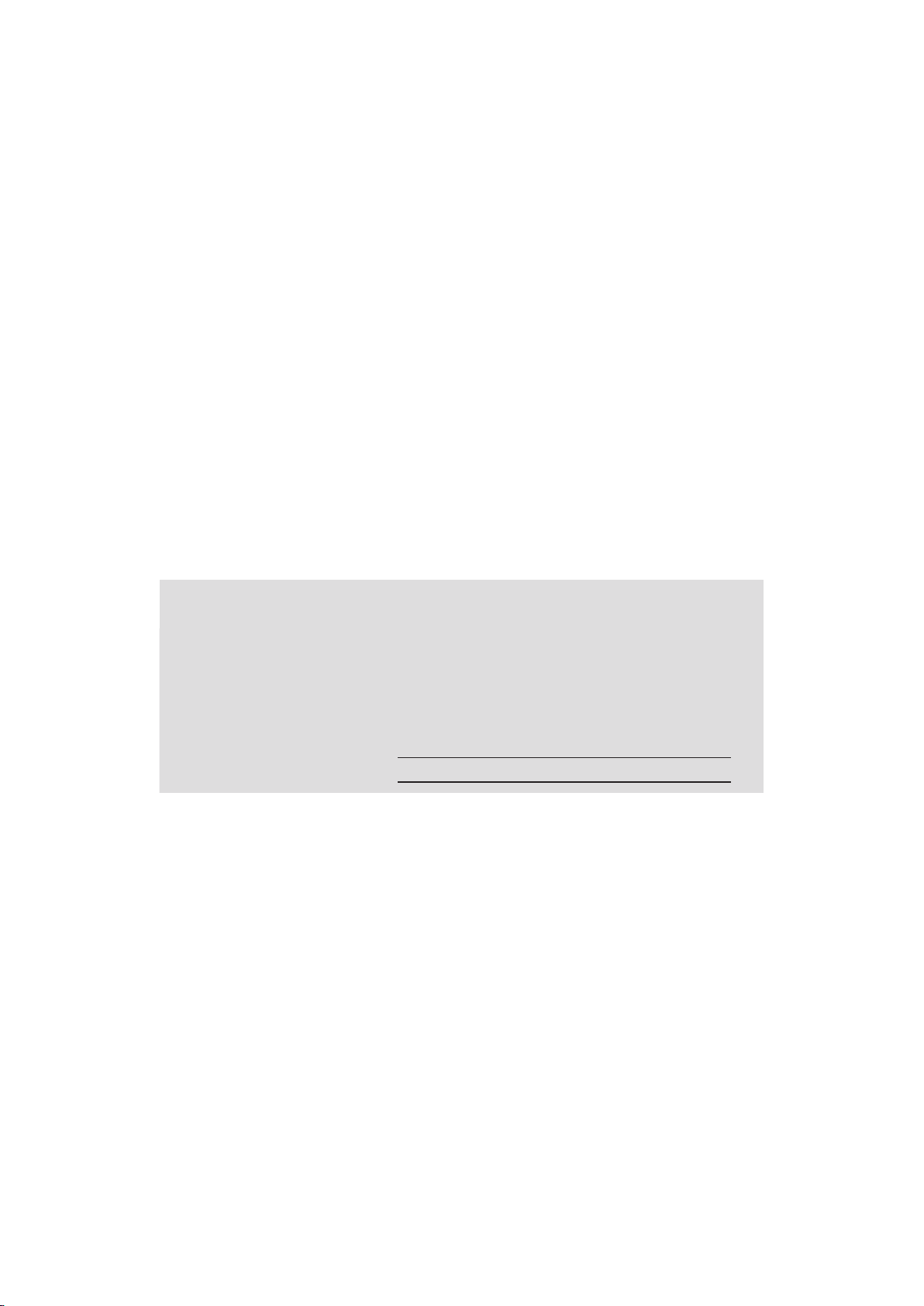
Copyright informationen
Copyright © ViewSonic® Corporation, 2010. Alle Rechte vorbehalten.
ViewSonic, das Logo mit den drei Vögeln, und OnView
ViewSonic Corporation.
Ausschlusserklärung: Die ViewSonic Corporation haftet nicht für hierin enthaltene technische
oder redaktionelle Fehler und Auslassungen; weder für zufällige noch für Folgeschäden, die
aus der Nutzung dieses Materials oder der Leistung oder des Betriebes dieses Produktes
resultieren.
Im Interesse fortwährender Produktverbesserungen behält sich die ViewSonic Corporation das
Recht vor, Produktspezikationen ohne Ankündigung zu ändern. Änderungen der Informationen
in diesem Dokument sind vorbehalten.
Kein Teil dieses Dokumentes darf ohne zuvorige schriftliche Erlaubnis der ViewSonic
Corporation kopiert, reproduziert oder auf irgendeine Weise und zu jedweden Zwecken
übertragen werden.
®
sind eingetragene Warenzeichen der
Produktregistrierung
Um Ihren zukünftigen Anforderungen entgegen zu kommen und weitere Produktinformationen
zu erhalten, sobald sie zur Verfügung stehen, registrieren Sie Ihr Produkt im Internet unter der
URL: www.viewsonic.com.
Für Ihre Unterlagen
Produktname
Modellnummer:
Dokumentnummer:
Seriennummer:
Kaufdatum:
Produktentsorgung am Ende der Produktlebenszeit
Die Lampe in diesem Produkt enthält Quecksilber, das Sie und die Umwelt gefährden kann.
Bitte seien Sie entsprechend vorsichtig und entsorgen Sie die Lampe gemäß den Gesetzen auf
Landes- oder Bundesebene.
ViewSonic achtet die Umwelt und verpichtet sich zu einer umweltbewussten Arbeitsund Lebensweise. Vielen Dank, dass Sie einen Beitrag zu einem intelligenteren,
umweltfreundlicheren Umgang mit EDV-Produkten leisten. Weitere Einzelheiten nden Sie auf
der ViewSonic-Webseite.
USA: http://www.viewsonic.com/company/green/
CD4636
ViewSonic LCD Commercial Display
VS13512
CD4636_UG_DEU Rev. 1A 08-24-10
Europa: http://www.viewsoniceurope.com/uk/support/recycling-information/
Taiwan: http://recycle.epa.gov.tw/recycle/index2.aspx
ViewSonic CD4636 iv
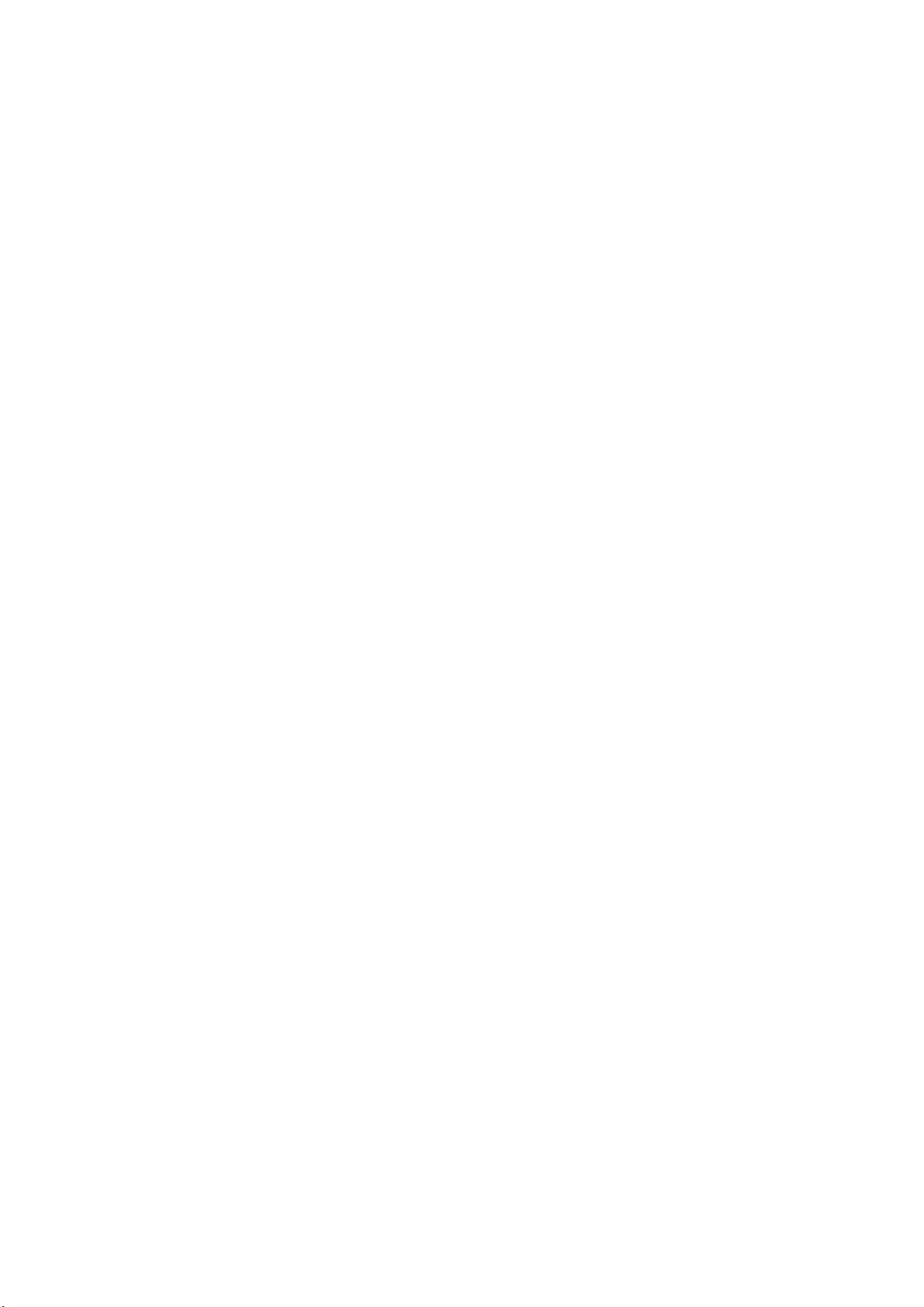
INHALT
Lieferungsumfang ......................................................................................................................................................1
Anschluss & Tasten Übersicht....................................................................................................................................2
Anschlusstafel/Rückseite ...................................................................................................................................3
Fernbedienung....................................................................................................................................................4
Bedienungsreichweite der Fernbedienung....................................................................................................6
Behandlung der Fernbedienung......................................................................................................................6
Montage ......................................................................................................................................................................7
Video Wand Design Guide.......................................................................................................................................9
So montieren Sie die Monitorfüße an den LCD Monitor ................................................................................... 10
Anschlüsse ................................................................................................................................................................ 14
Verkabelungsplan ........................................................................................................................................... 14
Anschluss eines PCs ......................................................................................................................................... 15
Anschluss eines Gerätes mit digitaler Schnittstelle ..................................................................................... 16
Anschluss eines DVD Spielers mit Component Out.................................................................................... 17
Anschluss eines Stereoverstärkers.................................................................................................................. 18
Anschluss an einen Nettop-PC ...................................................................................................................... 18
Allgemeine Bedienung........................................................................................................................................... 19
AN- und AUSschalten ...................................................................................................................................... 19
Stromanzeige.................................................................................................................................................... 20
Benutzung der Energieverwaltung ............................................................................................................... 20
Wiedergabesignal der Videoquellen-Eingabe zu [VIDEO]....................................................................... 20
Bildgröße............................................................................................................................................................ 21
Smartbild Modus .............................................................................................................................................. 22
Wechsel der Audioquelle ............................................................................................................................... 22
Kontrolltasten Sperr Modus............................................................................................................................. 22
OSD Informationen .......................................................................................................................................... 22
OSD (On-Screen-Display) Kontrollbefehle........................................................................................................... 23
BILD..................................................................................................................................................................... 24
BILDSCHIRM....................................................................................................................................................... 26
AUDIO ................................................................................................................................................................ 28
BIB (BILD IM BILD) .............................................................................................................................................. 29
KONFIGURATION 1............................................................................................................................................ 30
KONFIGURATION 2............................................................................................................................................ 32
ERWEITERTE EINSTELLUNGEN............................................................................................................................ 34
HINWEIS .............................................................................................................................................................. 37
Eigenschaften .......................................................................................................................................................... 40
Problemsuche .......................................................................................................................................................... 41
Technische Daten ................................................................................................................................................... 43
ViewSonic CD4636
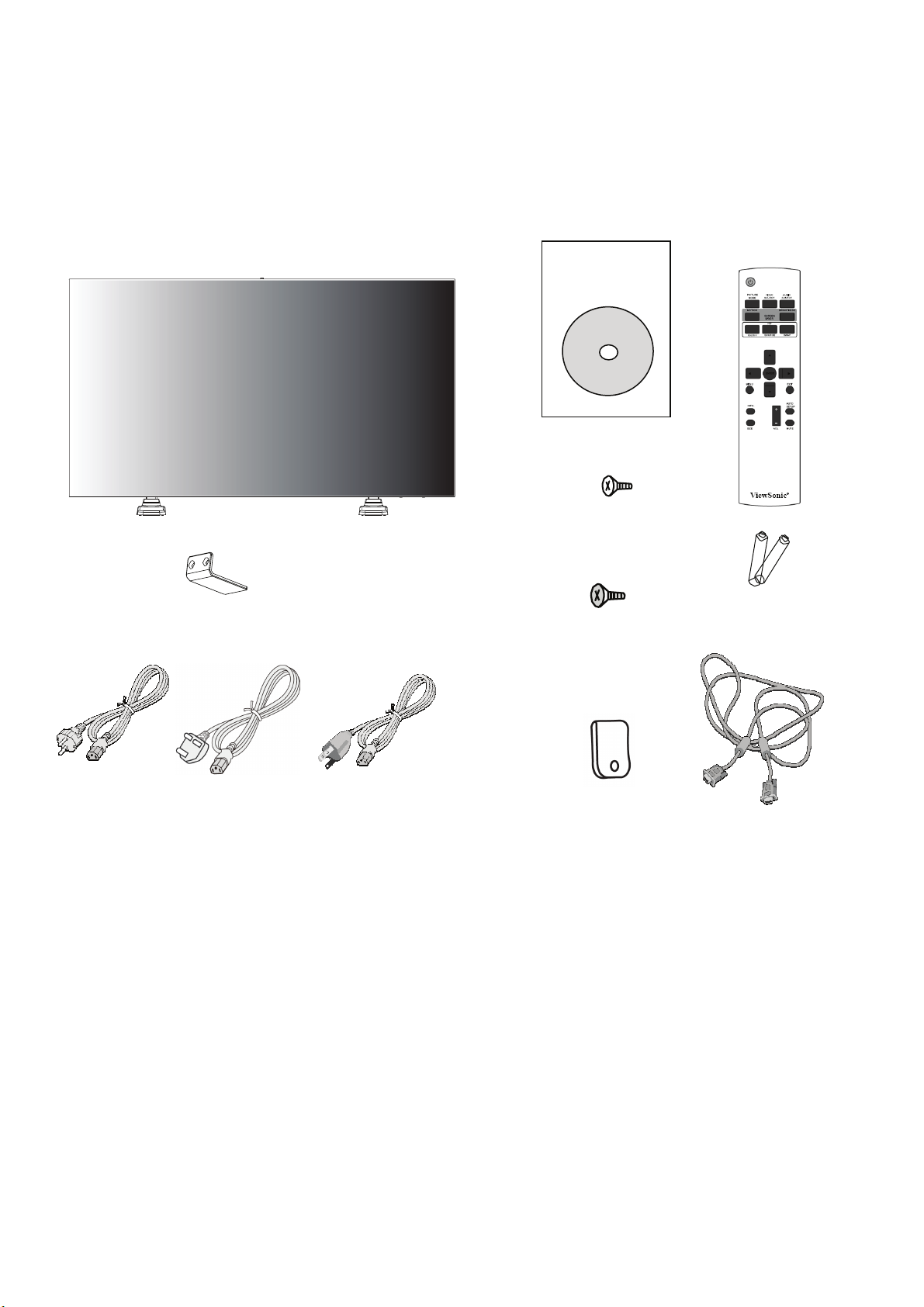
Lieferungsumfang
Die Monitor Verpackung* sollte enthalten:
• LCD Monitor
• Stromkabel (1.8 m)
• VGA Signalkabel (1.8 m)
• CD Bedienungsanleitung & Schnellstartanleitung
• Fernbedienung und AAA Batterien
• Hauptschalter Abdeckung
• Schraube für die Hauptschalter Abdeckung x2
• Klanner x 2
• Schraube für die Klammer x 2
Xxxxxxxxxxxxx
x
xxxxxxxxxxxxx
xxxxxxxxxxxxx
xxxxxxx
CD
Bedienungsanleitung &
Hauptschalter
* Das mitgelieferte
Für
die EU
Stromkabel
Für UK
unterscheidet sich je nach
Für
Norda
merika
Stromkabel
*
Für alle anderen Regionen sollten Sie sich vergewissern, dass Sie ein
Stromkabel benutzen, welches der Stromquellenspannung
entspricht und vom jeweiligne Land gene
.
Sicherheitsregularien entspricht
*
Sie sollten den Karton und die Verpackung aufbewahren, falls Sie den
Monitor transportieren wollen.
Die folgenden Teile sind als O
*
• Exter
• Füsse
ne Lautsprecher
ptionen vorbereitet.
hmigt wurde und dessen
Schraube für
Hauptschalter
Abdeckung
Schraube für
Klammer
Klanner x2
die
die
(M4 x 10) x
Fernbedienung
V
ideo Signalkabel
(D-SUB
und AAA
Batterien
bis D-SUB Kabel)
ViewSonic
CD4636 1
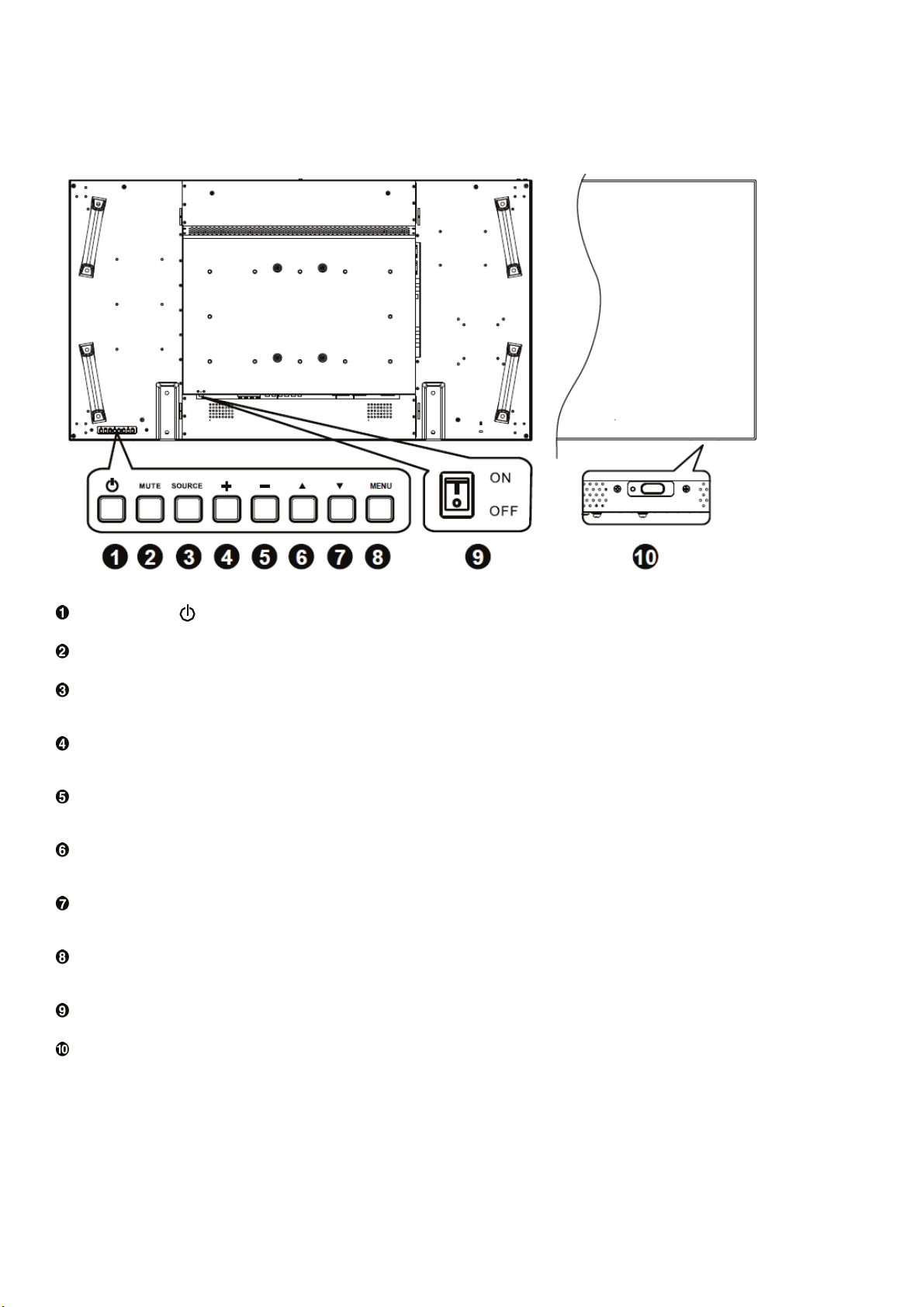
Anschluss & Tasten Übersicht
Kontrolltafel
STROM Taste ( ): Schaltet den Strom AN/AUS.
MUTE Taste: Schaltet die Audio Mute Funktion AN/AUS.
SOURCE Taste: Zum Einstellen der Funktion bei aktiviertem OSD Menü oder zur Aktivierung des Eingabeauswahlmenüs bei
deaktiviertem OSD Menü.
PLUS (+) Taste: Erhöht die Einstellungen, während das OSD Menü aktiviert ist, oder erhöht die Laustärke, wenn das OSD
Menü deaktiviert ist.
MINUS (-) Taste: Verringert die Einstellungen, während das OSD Menü aktiviert ist, oder verringert die Laustärke, wenn das
OSD Menü deaktiviert ist.
OBEN (SHAPE \* MERGEFORMAT S) Taste: Bewegt den Markierungsbalken nach oben, um den ausgewählten
Bereich einzustellen, während das OSD Menü aktiviert ist, oder aktiviert das OSD Menü, wenn es deaktiviert ist.
UNTEN (SHAPE \* MERGEFORMAT T) Taste: Bewegt den Markierungsbalken nach unten, um den ausgewählten
Bereich einzustellen, während das OSD Menü aktiviert ist, oder aktiviert das OSD Menü, wenn es deaktiviert ist.
MENU Taste: Um zum vorherigen Menü zurückzukehren, während das OSD Menü aktiviert ist, oder um das OSD Menü zu
aktivieren, wenn es deaktiviert ist.
Hauptstromschalter: Zum An-/Auszuschalten des Hauptstroms.
Fernbedienungssensor / Stromanzeige und Umgebungslichtsensor: Empfängt die IR Signale von der
Fernbedienung. Leuchtet grün, wenn der LCD Monitor aktiviert ist und leuchtet rot, wenn der Monitor AUSGESCHALTET ist. Wenn
sich der Monitor im Energiespar Modus befindet, leuchtet die Anzeige grün und rot. Wenn ZEITPLAN aktiviert ist, blinkt es grün
und rot. Wenn die Anzeige rot blinkt, zeigt das eine Fehlfunktion an. Die Bildhelligkeit wird automatisch eingestellt wenn
„LICHTSENSOR“ im OSD Menü auf „EIN“ geschaltet ist.
HINWEIS: Kontrolltasten Sperr Modus Diese Funktion versperrt komplett den Zugang zu allen Kontrolltasten-Funktionen. Um
die Kontrolltasten Sperr Funktion zu aktivierten, drücken Sie gleichzeitig auf “S” und “T” und halten Sie diese für mehr als drei
Sekunden gedrückt. Um wieder in den Benutzer Modus zu gelangen, drücken Sie nochmals gleichzeitig auf “S” und “T” und
halten Sie diese für mehr als drei Sekunden gedrückt.
ViewSonic
CD4636 2
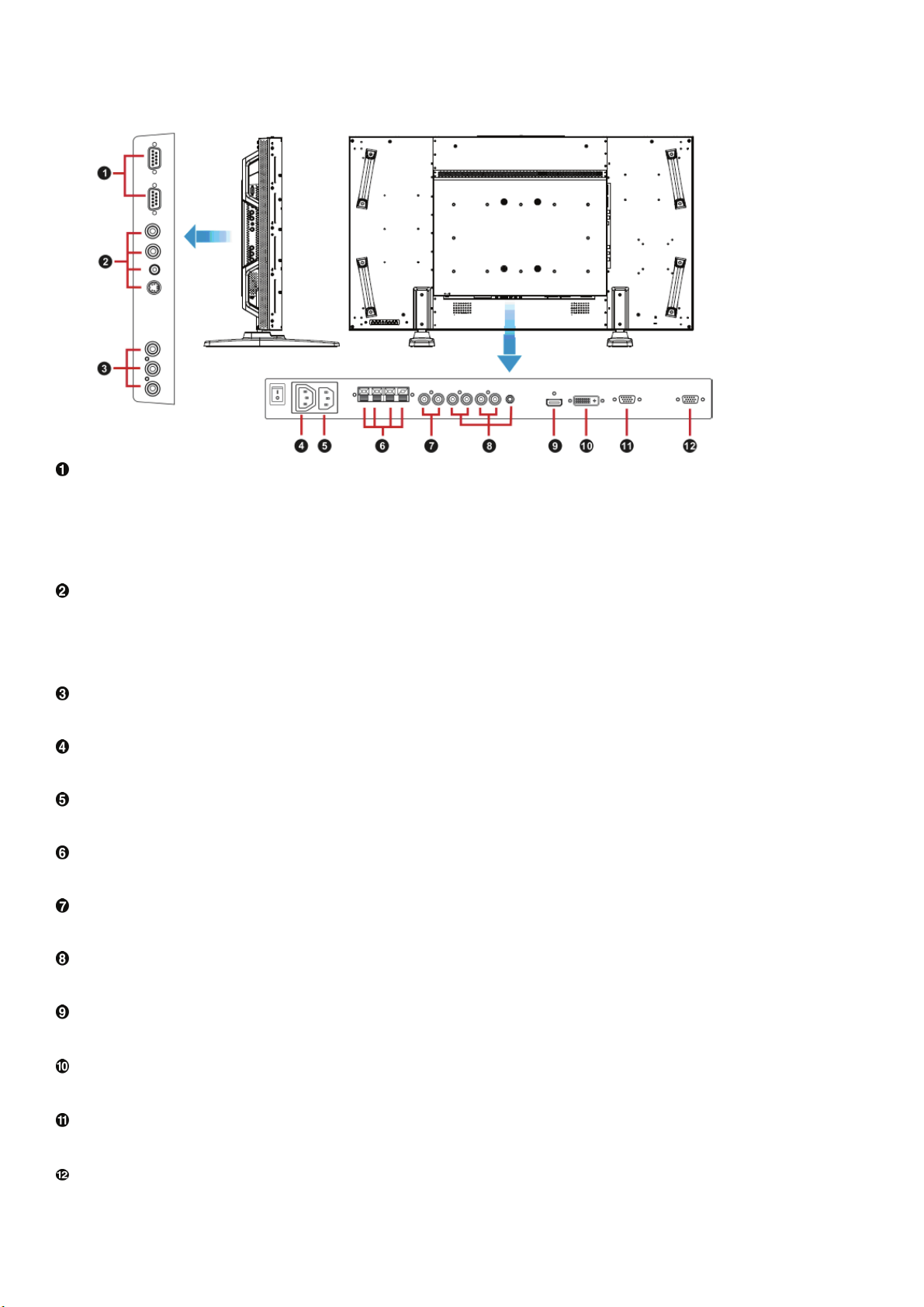
Anschlusstafel/Rückseite
EXTERNE KONTROLLE (mini D-Sub 9 Stift)
Für seriellen Anschluss, wenn mehrere Monitore angeschlossen sind. Für eine Fernsteuerung durch RS232 Befehle (lesen Sie das
Handbuch zur RS232 Fernbedienung), verbinden Sie den RS-232C OUT Anschluss eines Computers oder eines anderen Monitors
mit dem RS-232C IN Anschluss Ihres Monitors. Die selben RS-232C Befehle können durch Verbindung von RS-232C OUT dieses
Monitors mit dem nächsten RS-232C IN durchgeschleift werden.
VIDEO IN/OUT
VIDEO IN Anschluss (BNC und RCA): Um ein Composite Videosignal einzugeben. BNC und RCA sind nicht gleichzeitig verfügbar.
VIDEO OUT Anschluss (BNC): Um das Composite Videosignal vom VIDEO IN Anschluss auszugeben.
S-VIDEO IN Anschluss (MINI DIN 4 Stift): Um das S-Video (Y/C getrenntes Signal) einzugeben.
COMPONENT IN [Y, Pb, Pr] (BNC)
Zum Anschluss von Geräten wie DVD Spieler, HDTV Geräte oder Laser Disk Spieler.
AC OUT Anschluss
Umleitung der Stromabgabe vom AC IN Anschluss. (Leistung: 100 ~ 240Vac, 50-60Hz, 3A Max.)
AC IN Anschluss
Für den Anschluss des mitgelieferten Stromkabels.
EXTERNER LAUTSPRECHERANSCHLUSS
Zur Ausgabe der Audiosignale für externe Lautsprecher über die AUDIO 1, 2, 3 Buchse oder HDMI.
AUDIO OUT
Um Audiosignale von den AUDIO IN 1,2. 3 und HDMI Buchsen auszusenden.
AUDIO IN 1, 2, 3
Für den Audiosignal Eingang von externen Geräten, wie einem Computer, VCR oder DVD Spieler.
HDMI IN
Zum Eingang von digitalen Video/Audiosignalen eines digitalen Geräts oder Computers.
DVI-D IN
Zum Eingang von digitalen Video signalen eines digitalen Geräts oder Computers.
VGA IN (Mini D-Sub 15 Stift)
Zum Empfang eines analogen RGB Signals eines Computers oder anderer RGB Geräte
VGA OUT (Mini D-Sub 15 Stift)
Zur Ausgabe der Signale von VGA IN.
ViewSonic
CD4636 3
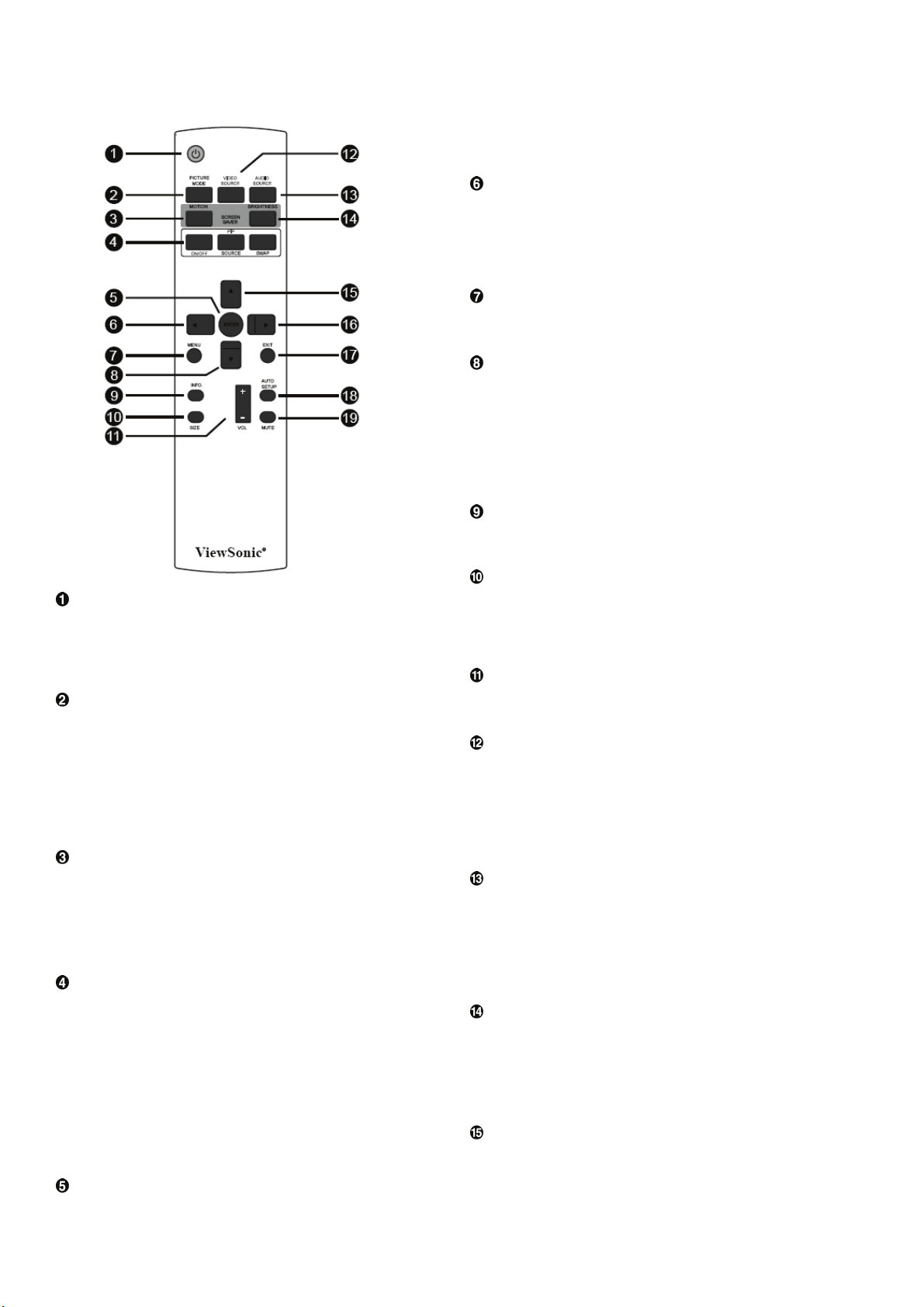
Fernbedienung
Strom Taste
Schaltet das Gerät an/aus.
Wenn die LED Stromanzeige auf dem Monitor nicht leuchtet,
dann funktioniert die Fernbedienung nicht.
Bild Modus Taste
Wählt zwischen den Bildmodi [STANDARD], [CINEMA],
[VIVID] und [SOFT] aus.
STANDARD: Für Bilder (Werkseinstellung)
CINEMA: Für Filme.
VIVID: Für bewegte Bilder wie Videos.
SOFT: Für textbasierte Bilder
BEWEGUNG Taste
Starten das MOTION Einstellungs im SCREEN SAVER OSD
Funktion,
wenn nicht OFF ,Das Bild wird leicht vergrößert und
bewegt sich periodisch in vier Richtungen (OBEN, UNTEN,
RECHTS, LINKS)
BIB (Bild In Bild) Taste
AN/AUS Taste: Schaltet BIB -AN/AUS,und wählen Sie
anderen Modus.
QUELLE Taste: Wählt das Unterbild Eingangssignal.
TAUSCH Taste: Wechselt zwischen dem Haupt- und dem
Unterbild.
Hinweis:
Die “BIB” und “POP” Modi funktionieren nicht, wenn die
Bildschirmgröße auf “CUSTOM”“DYNAMIC” oder “REAL”
eingestellt ist.
EINGEBEN Taste
Aktiviert die Einstellung mit dem OSD Menü.
LINKS Taste
Zum Verringern der Einstellungen des OSD Menüs.
Zum Bewegen des Unterbildes, wenn Sie sich im BIB Modus
befinden.
MENÜ Taste
Zum An/Ausschalten des OSD Menüs.
UNTEN Taste
Bewegt den Markierungsbalken nach unten, um den
ausgewählten Bereich einzustellen, während das OSD Menü
aktiviert ist.
Zum Bewegen des Unterbildes, wenn Sie sich im BIB Modus
befinden.
INFO. Taste
Zum Ein/Ausschalten der Einstellungsinformationen, die in der
rechten, oberen Ecke des Bildschirmes angezeigt werden.
GRÖSSE Taste
Wählt die Bildgröße aus [VOLLBILD], [NORMAL], [CUSTOM] ,
[DYNAMISCH] und [REAL] aus.
LAUTSTÄRKE Taste
LAUTSTÄRKE ERHÖHEN Taste:Erhöht die Lautstärke. LAUTSTÄRKE
VERRINGERN Taste:Verringert die Lautstärke.
VIDEOQUELLE Taste
Um das Eingabeauswahlmenü zu aktivieren, drücken Sie
S“ oder „T“ zur Auswahl der Eingangsquelle aus [HDMI],
„
[DVI-D], [VGA], [COMPONENT], [S-VIDEO] und [VIDEO] und
anschließend auf „ENTER“, um zur gewählten
Eingangsquelle zu wechseln.
AUDIOQUELLE Taste
Zur Aktivierung des Audioauswahlmenüs. Drücken Sie „S“ oder
„T“ zur Auswahl der Audioquelle aus [AUDIO1], [AUDIO2],
[AUDIO3] und [HDMI], und drücken dann „ENTER“, um die zur
gewählten Audioquelle zu wechseln.
HELLIGKEIT Taste
Aktiviert die HELLIGKEIT OSD Auswahl. Drücken Sie dann die
"
▶" oder "◀" Taste, um den Wert
einzustellen[OFF][LOW][MIDDLE]
[HIGH].
OBEN Taste
Bewegt den Markierungsbalken nach unten, um den
ausgewählten Bereich einzustellen, während das OSD Menü
aktiviert ist.
ViewSonic
CD4636 4
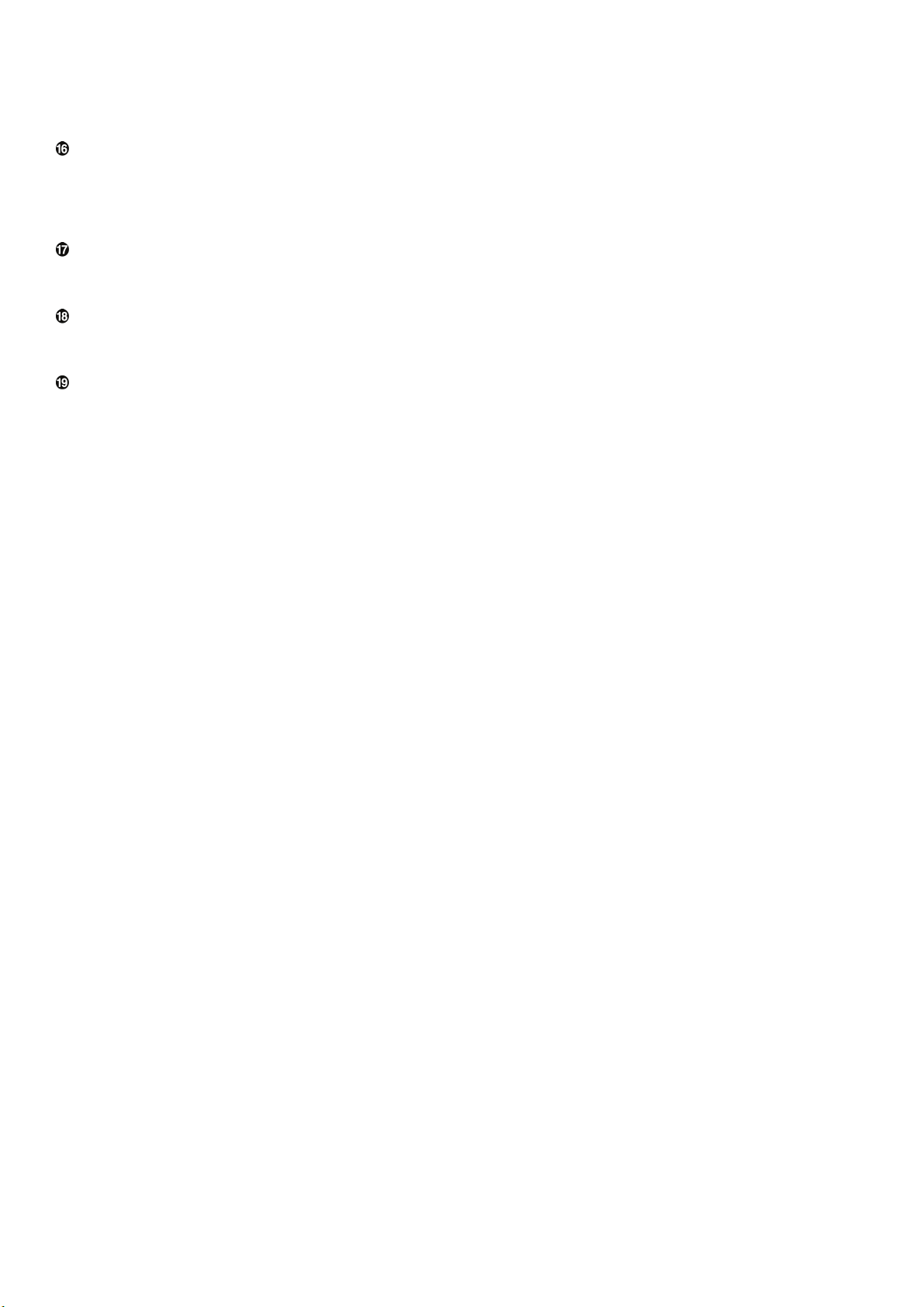
Zum Bewegen des Unterbildes, wenn Sie sich im BIB Modus
befinden.
RECHT Taste
Zum Erhöhen der Einstellungen des OSD Menüs.
Zum Bewegen des Unterbildes, wenn Sie sich im BIB Modus
befinden.
EXIT Taste
Um zum vorherigen OSD Menü zurückzukehren.
AUTO SETUP Taste
Führt die AUTO SETUP Funktion aus.
MUTE Taste
Schaltet die Audio Mute Funktion AN/AUS
ViewSonic
CD4636 5

Bedienungsreichweite der
Fernbedienung
Richten Sie das Kopfende der Fernbedienung auf den
Fernbedienungssensor des LCD Monitors, wenn Sie die
Tasten bedienen.
Benutzen Sie die Fernbedienung innerhalb einer Entfernung
wa 2 m zum LCD Monitor Sensor und in einem
von et
horizontalen und vertikalen Winkel von etwa 30° innerhalb
einer Entfernung
HINWEIS:
Es könnte sein, dass das Fernbedienungssystem nicht funktioniert,
wenn direktes Sonnenlicht oder starke Beleuchtung den
Fernbedienungssensor des LCD Monitors trifft oder wenn sich ein
Gegenstand im Strahlungsbereich befindet.
von 2 m.
Behandlung der Fernbedienung
* Keinen starken Erschütterungen aussetzen.
* Lassen Sie kein Wasser oder andere Flüssigkeiten in die
Fernbedienung gelangen. Sollte die Fernbedienung
nass werden, reiben Sie diese umgehend trocken.
* Die Fernbedienung weder Hitze noch Dampf aussetzen.
* Öffnen Sie die Fernbedienung nur, wenn Sie die
Batterien einlegen.
ViewSonic
CD4636 6
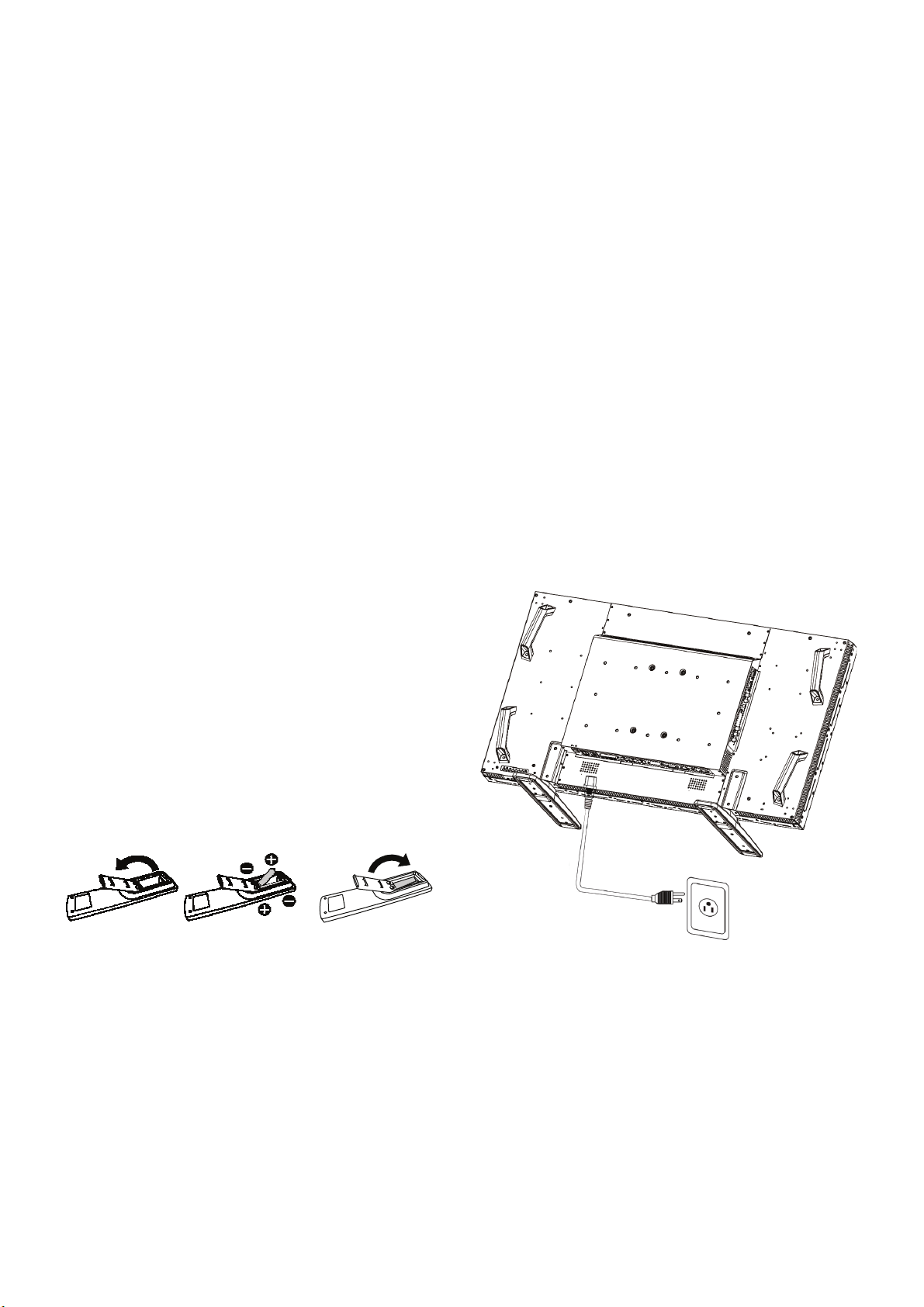
Montage
1. Montieren Sie das System an einer
passenden Stelle.
Vorsicht:
DAS BEWEGEN UND DER EINBAU MUß VON ZWEI ODER
MEHR PERSONEN DURCHGEFÜHRT WERDEN.
Das Nichtbeachten dieser Warnung kann zu Verletzungen
und Schäden führen, wenn der LCD Monitor herunterfällt.
Vorsicht:
VERSUCHEN SIE NICHT, DEN LCD MONITOR SELBER ZU
MONTIEREN.
Die Montage Ihres LCD Monitors muß von einem
qualifizierten Techniker durchgeführt werden. Für
weitere Informationen kontaktieren Sie Ihren Händler.
Vorsicht:
MONTIEREN ODER BEDIENEN SIE DEN LCD MONITOR
NIEMALS MIT DER OBERSEITE NACH UNTEN ODER WENN
DIE BILDSCHIRMOBERFLÄCHE NACH OBEN ODER
UNTEN GERICHTET IST.
UHRZEIGERSINN IST MÖGLICH. JEDOCH NICHT FÜR 90
GRAD ENTGEGEN DEM UHRZEIGERSINN.
Vorsicht:
MONTIEREN SIE DEN LCD MONITOR NICHT DORT, WO
ER DEM DIREKTEN SONNENLICHT AUSGESETZT IST.
Befolgen Sie diesen Hinweis nicht, könnten Schäden
am Bildschirm die Folge sein.
WICHTIG: Legen Sie das Schutztuch, das in der Verpackung
um den LCD Monitor gewickelt war, unter den LCD Monitor,
um Schäden an der Scheibe zu vermeiden.
2. Einlegen der Fernbedienungsbatterien
Die Fernbedienung wird von 1,5V AAA Batterien
angetrieben. So legen Sie die Batterien ein, bzw. tauschen
diese aus:
1. Drücken und schieben Sie die Abdeckung auf.
2. Richten Sie die Batterien gemäß den (+) und (-)
Zeichen im Gehäuse ein.
3. Setzen Sie den Deckel wieder ein.
Vorsicht:
Die inkorrekte Benutzung der Batterien kann zum Auslaufen
oder zur Explosion führen. Bitte beachten Sie besonders die
folgenden Hinweise:
• Wenn Sie die “AAA” Batterien einlegen, achten Sie
darauf, dass die + und - Zeichen auf jeder Batterie mit
den + und - Zeichen des Batteriefaches
übereinstimmen.
• Vermischen Sie nicht die Batterietypen.
• Benutzen Sie neue Batterien nicht zusammen mit
gebrauchten. Das resultiert in einer verkürzten
Batterielebensdauer oder zum Auslaufen der Batterien.
• Entfernen Sie kaputte Batterien umgehend, um ein
Auslaufen der Batterieflüssigkeit aus dem Batteriefach
zu vermeiden. Berühren Sie ausgelaufene
Batteriesäuren nicht, um Verletzungen Ihrer Haut zu
verhindern.
EINE BEFESTIGUNG 90 GRAD IM
HINWEIS:
Falls Sie die Fernbedienung für längere Zeit nicht benutzen,
entfernen Sie die Batterien.
3. Anschluss externer Geräte
• Um die anzuschließenden Geräte zu schützen, stellen Sie
den Strom ab, bevor Sie diese anschließen.
• Lesen Sie den Abschnitt “Anschlüsse” S. 18 ~ S. 22 für
Bedienungshinweise.
4. Anschluss des Stromkabels
• Die Steckdose sollte sich so nah wie möglich bei Ihrem
Gerät befinden und sollte leicht zugänglich sein.
• Stecken Sie die Steckerstifte vollständig in die Steckdose.
Lockere Verbindungen könnten zu Fehlfunktionen des
Geräts führen.
Hinweis:
Bitte lesen Sie den Abschnitt “Sicherheitsvorkehrungen,
Wartung & empfohlene Benutzung” dieses Handbuches
durch, um das passende Stromkabel auszuwählen.
5. Alle angeschlossenen externen Geräte
anschalten
Wenn ein Computer angeschlossen ist, zuerst den Computer
anschalten.
6. Bedienung der angeschlossenen
externen Geräte
Geben Sie die Signale von externen Geräten Ihrer Wahl
wieder, indem Sie zunächst die richtigen Video- und
Audioquellen auswählen.
ViewSonic
CD4636 7
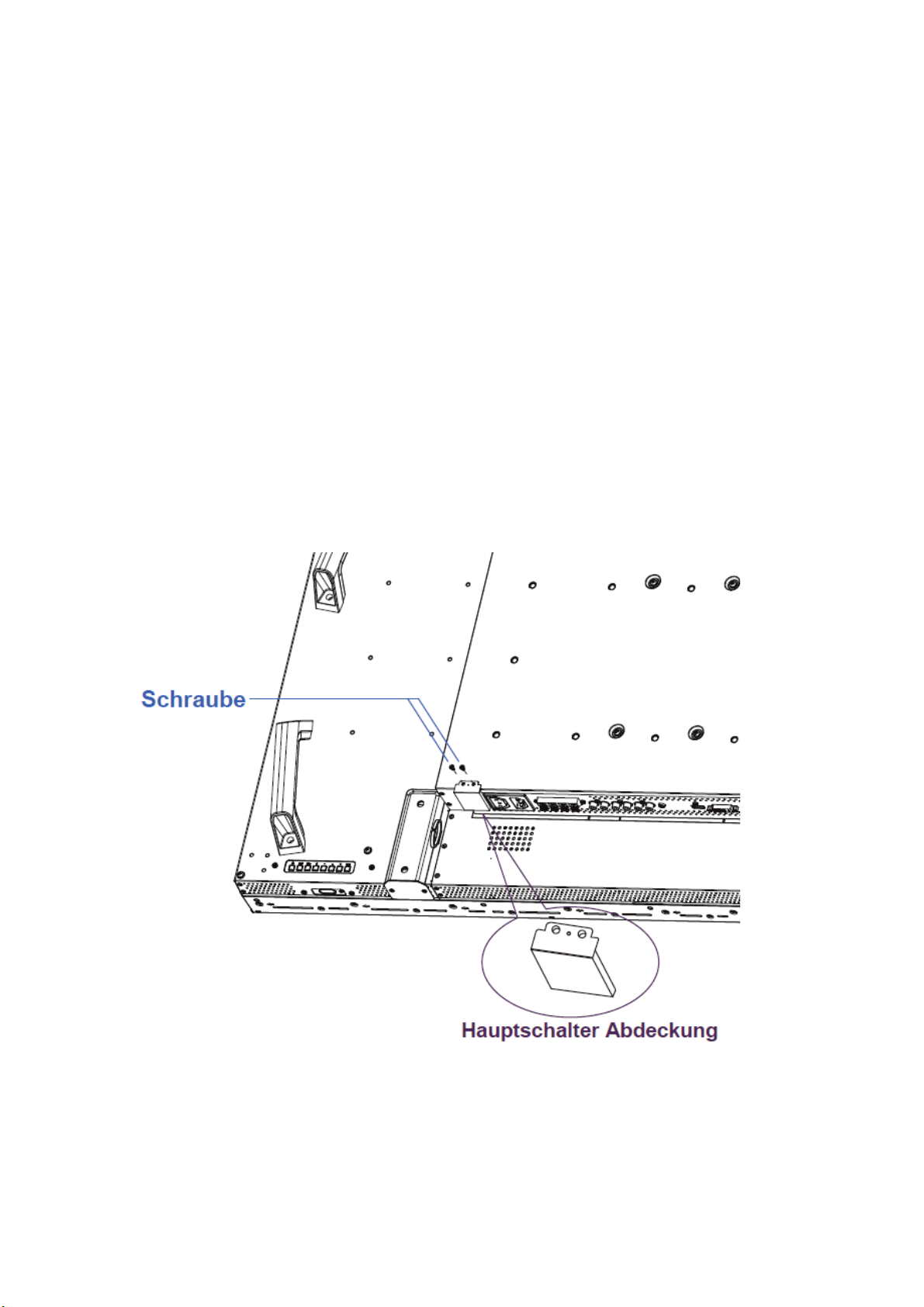
7. Einstellung des Tons
Erhöhen oder verringern Sie die Lautstärke je nach Wunsch.
8. Einstellung des Bildschirms
Verändern Sie die Bildschirmposition oder -einstellungen je nach Wunsch.
9. Einstellung des Bildes
Stellen Sie die Helligkeit oder den Kontrast je nach Wunsch ein.
10. Empfohlene Einstellungen
Um das Risiko von „Nachbildwirkung“ (image persistence) zu verhindern, stellen Sie bitte die folgenden Punkte je nach
der benutzten Anwendung ein.
„ENERGIESPAREN”, „BILDSCHIRMSCHONER”„DATUM UND.
11. Verhindern Sie, dass der Hauptstromschalter ausgeschaltet wird
Um zu vermeiden, dass der Hauptstromschalter aus Versehen gedrückt wird, stecken Sie bitte die Hauptschalterabdeckung
auf den Schalter.
HINWEIS:
Ist der Hauptstromschalter mit der Abdeckung abgedeckt, kann er nicht abgeschaltet werden. Entfernen Sie die Abdeckung,
um den Monitor auszuschalten.
ViewSonic
CD4636 8

Video Wand Design Guide
ViewSonic
CD4636 9
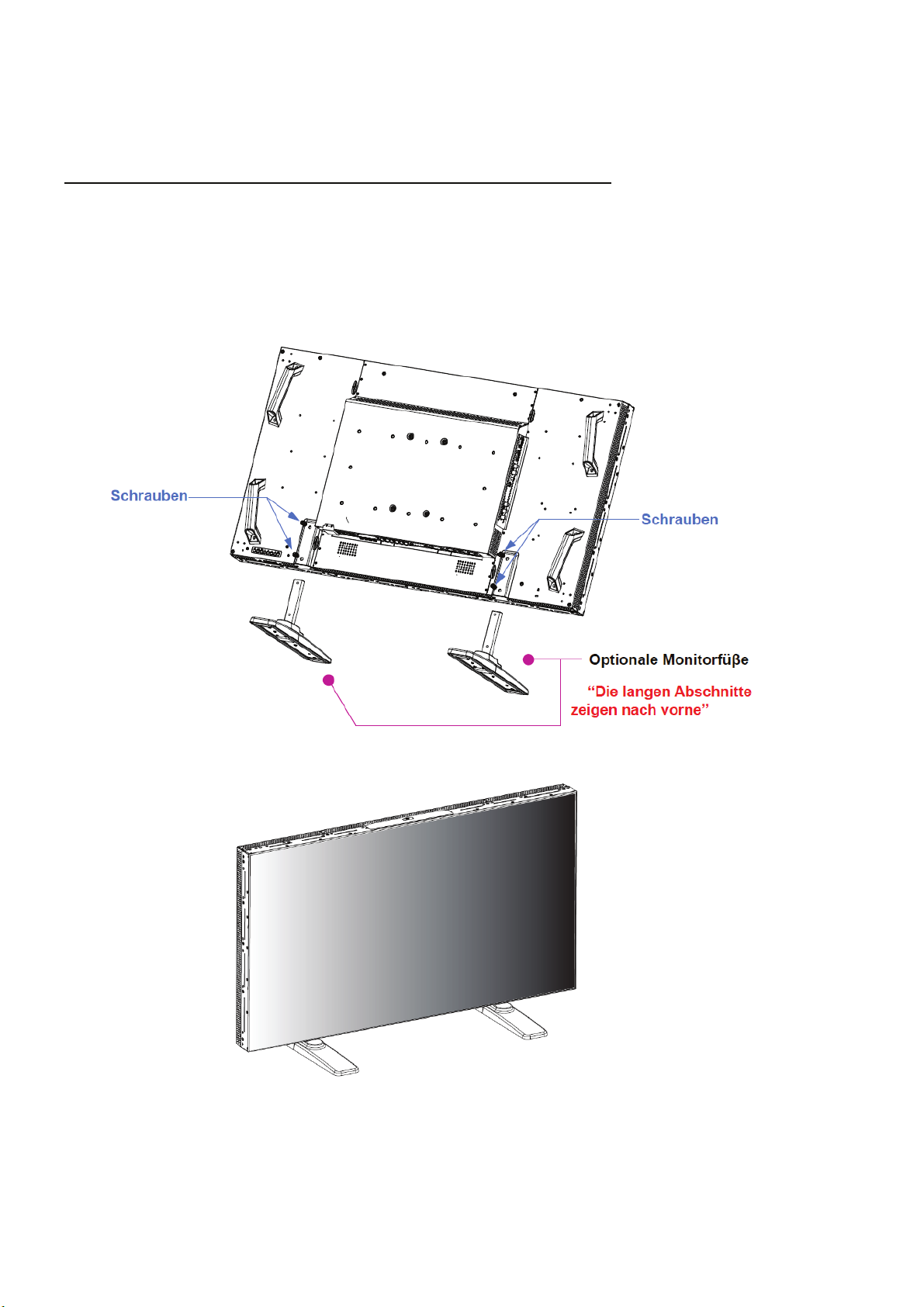
So montieren Sie die Monitorfüße an den LCD Monitor
Sie können den LCD Monitor auf eine der folgenden zwei Weisen montieren:
Methode 1: Montage und Abbau der optionalen Monitorfüße
So montieren Sie die Monitorfüße
1. Bitte schalten Sie den Monitor aus.
2. Nachdem Sie die Monitorfüße in die Führung eingesetzt haben, ziehen Sie die Schrauben auf beiden Seiten des Monitors
fest.
HINWEIS:
Bringen Sie den Tischfuß mit dem längeren Ende des Fußes nach vorn gerichtet an.
In der aufrechten Position
So bauen Sie die Monitorfüße ab.
1. Legen Sie das Schutztuch auf eine flache Oberfläche.
2. Platzieren Sie den Monitor auf dem Schutztuch.
3. Entfernen Sie die Schrauben mit einem Schraubendreher und verstauen Sie diese an einem sicheren Ort, für den
Fall, dass Sie sie wieder brauchen.
ViewSonic
CD4636 10

So verhindern Sie, dass der Monitor hinfällt.
Ergreifen Sie Maßnahmen, um zu verhindern, dass der Monitor im Falle eines Erdbebens oder anderer Katastrophen hinfällt. So
verringern Sie das Risiko von Verletzungen und Schäden durch einen Fall.
Wie in dem Bild gezeigt, sollten Sie den Monitor mit einem Seil (käuflich erwerblich) an einer soliden Mauer oder Säule sichern.
Das Seil sollte stark genug sein, um das Gewicht des Monitors zu tragen (: ca. 47.5 kg). Wenn Sie Schraubenhaken (käuflich
erwerblich) benutzen, sollten Sie Ring-Schraubenhaken und keine C-förmigen Schraubenhaken (mit Öffnung) benutzen.
Vorsicht:
y Auch wenn diese Empfehlungen das Fallen des Monitor verhindern und die Wahrscheinlichkeit von Verletzungen und
Schäden verringern sollen, gibt es keine absolute Sicherheit über ihre Effektivität bei jeglicher Art von Erdbeben oder
Katastrophe.
y Bevor Sie den Monitor bewegen, lösen Sie das Seil, mit dem Sie den Monitor gesichert haben.
ViewSonic
CD4636 11

Method II: Montieren Sie den Monitor an der Wand
Bevor Sie den Monitor an der Wand montieren, sollten Sie sich vergewissern, dass das Gerät ausgeschaltet ist und dass Sie
eine standardmässige Ausrüstung für die Wand Montage erworben haben (käuflich erwerblich). Wir empfehlen Ihnen, dass
Sie eine Montageschnittstellen benutzen, die den TÜV-GS und/oder UL1678 Standards in Nordamerika entsprechen.
1. Legen Sie das Schutztuch, welches in der Verpackung um den Monitor gewickelt war, auf einen Tisch und unter die
Bildschirmoberfläche, um diese nicht zu verkratzen.
2. Das Gerät kann nicht ohne das richtige und vollständige Montagezubehör (nicht im Lieferumfang enthalten) montiert
werden. Stellen Sie sicher, dass Sie über alle benötigten Teile für die Wandmontage verfügen.
3. Befolgen Sie Anweisungen, die dem Montage-Kit beiliegen. Folgen Sie nicht den korrekten Montageanweisungen, kann
das zu Schäden am Gerät oder Verletzungen des Benutzers oder Monteurs führen. Die Produktgarantie deckt keine Schäden,
die aus falscher Montage resultieren.
4. Für die Montageschnittstelle sollten Sie M6 Montageschrauben für das 400x200mm Modell (mit einer Länge 10 mm länger
als die Dicke der Montagehalterung) benutzen. Ziehen Sie diese sicher fest (empfohlener Drehmoment: 470 - 635N•cm).
Vorsicht:
So verhindern Sie, dass der Monitor herunterfällt.
y Installieren Sie den Monitor mit Metallhaltern für die Wand- oder Deckenmontage (käuflich erwerblich) auf Ihre eigene
Verantwortung. Bzgl. detaillierter Montageinformationen lesen Sie bitte die Anweisungen über den Anbau der Metallhalter.
y Um das Risiko von Verletzungen und Schäden durch das Herunterfallen des Monitors, hervorgerufen durch Erdbeben oder
andere Katastrophen, zu verringern, lassen Sie sich vom Hersteller der Metallhalter bzgl. des Anbringungsortes beraten.
y Um das Risiko, dass der Monitor herunterfällt, zu verringern, fädeln Sie ein käuflich erwerbliches Seil (muss eine Traglast von
mindestens 1960N (200kgf) aushalten können) durch die Griffe links und rechts am Monitor und binden Sie dieses zur
Sicherung an die Metallhalter, die Sie an der Wand oder der Decke angebracht haben (beachten Sie den ersten Abschnitt
dieser Seite)
ViewSonic
CD4636 12

Belüftungsanforderungen falls Sie den Monitor in einer geschlossenen Umgebung montieren.
Damit die Hitze entweichen kann, lassen Sie genug Freiraum zu den umstehenden Objekten, so wie im folgenden Bild
dargestellt.
ViewSonic
CD4636 13

Anschlüsse
Bevor Sie die Anschlüsse setzen:
* Schalten Sie zunächst alle anzuschließenden Geräte aus, ehe Sie diese anschließen.
* Lesen Sie diesbezüglich die Bedienungsanleitungen, die bei jedem einzelnen Gerät mitgeliefert werden.
Verkabelungsplan
ViewSonic
CD4636 14

Anschluss eines PCs
Wenn Sie Ihren Computer an Ihren LCD Monitor anschließen, können Sie Ihren Computer Bildschirm über den LCD Monitor
wiedergeben.
So schließen Sie den LCD Monitor an einen Personal Computer an.
• Benutzen Sie das mitgelieferte VGA Signalkabel (Mini D-Sub 15 Stift auf Mini D-Sub 15 Stift), um einen PC an den LCD
Monitor (VGA IN Anschluss) anzuschließen.
• Wenn Sie einen oder mehrere LCD Monitore an den PC anschließen, benutzen Sie ein weiteres VGA Signalkabel (Mini D-
Sub 15 Stift auf Mini D-Sub 15 Stift, im Handel erhältlich), um den LCD Monitor (VGA OUT Anschluss) an den PC (VGA IN
Anschluss) anzuschließen.
• AUDIO IN 1, 2, 3 oder HDMI kann für die Audio Eingabe benutzt werden. Nachdem Sie einen der AUDIO IN Anschlüsse
gewählt haben, wählen Sie AUDIO 1, 2, 3 oder HDMI über die AUDIO EINGABE Taste der Fernbedienung. Sie können HDMI
(für Audio) nur dann wählen, wenn Sie HDMI oder DVI-D (für Video) gewählt haben.
• Wenn Sie einen oder mehrere LCD Monitore an den PC anschließen, benutzen Sie ein weiteres RCA Kabel, um den LCD
Monitor (AUDIO OUT Anschluss) an den Computer (AUDIO IN 1, 2, 3) anzuschließen. Die HDMI Quelle ist für diesen Fall nicht
geeignet.
ViewSonic
CD4636 15

Anschluss eines Gerätes mit digitaler Schnittstelle
Sie können den LCD Monitor an Geräte anschließen, die mit einer digitalen Schnittstelle ausgestattet sind, die dem DVI
(Digital Visual Interface) Standard entspricht.
So schließen Sie den LCD Monitor an einen Computer mit einem digitalen Ausgang an
• Der HDMI , DVI-D IN Anschluss Anschluss akzeptiert ein HDMI Kabel.
• HDMI und DVI-D kann HDMI Videosignale entweder von einem HDMI Ausgang von z.B. einem DVD Player oder von einem
DVI-D Anschluss eines PCs empfangen.
• Für eine gute Wiedergabequalität benutzen Sie ein Kabel von der Qualität, wie sie von den DVI Standards vorgeschrieben
ist.
• Der AUDIO IN 1, 2, 3 oder HDMI Anschluss kann für den Empfang einer Audioquelle ausgewählt werden. Wählen Sie AUDIO
1, 2, 3 oder HDMI von der AUDIO EINGABE Taste der Fernbedienung. Sie können HDMI (für Audio) nur dann wählen, wenn
HDMI oder DVI-D (für Video) ausgewählt ist.
• Beachten Sie, dass das Signal eines HDMI/DVI-D Anschlusses nicht über einen VGA OUT Anschluss ausgegeben werden
kann.
ViewSonic
CD4636 16

Anschluss eines DVD Spielers mit Component Out
Wenn Sie Ihren DVD Spieler an Ihren LCD Monitor anschließen, können Sie Ihre DVD Videos über diesen abspielen. Lesen Sie
die Bedienungsanleitung Ihres DVD Spielers für weitere Informationen.
So schließen Sie den LCD Monitor an einen DVD Spieler an
• Schließen Sie dazu ein 3x Component-Kabel (Y, Pb, Pr) mit BNC-Steckern an einem Ende und Cinchstecker am anderen
Ende zwischen dem DVD Player und dem Monitor an. Für den Fall, dass Sie keine Cinchstecker an beiden Enden zur
Verfügung haben, können Sie die mitgelieferten BNC-zu-Cinch Adapter benutzen.
DVD Player (Y, Pb, Pr Out) und LCD Monitor (COMPONENT). Sie benötigen möglicherweise die BNC-zu-Cinch Adapter (im
Zubehör enthalten), um die BNC-Stecker in Cinchstecker zu wandeln, wenn Sie das separate RCA Signalkabel (Y, Pb, Pr)
verwenden.
• Wenn Ihr DVD Spieler HDMI Signale unterstützt, benutzen Sie ein HDMI-zu-HDMI Kabel für den Anschluss.
• AUDIO IN 2, 3 (beide RCA) kann für die Audio Eingabe benutzt werden. Für den Anschluss wählen Sie [AUDIO1] (für 3.5φ
Telefonbuchse), [AUDIO2], [AUDIO3] oder [HDMI] über die AUDIO EINGABE Taste der Fernbedienung. Sie können HDMI nur
dann wählen, wenn Sie HDMI oder DVI-D (für Video) gewählt haben.
ViewSonic
CD4636 17

Anschluss eines Stereoverstärkers
Sie können Ihren Stereoverstärker an Ihren LCD Monitor anschließen. Für weitere Informationen lesen Sie das
Benutzungshandbuch Ihres Verstärkers.
So schließen Sie den LCD Monitor an einen Stereoverstärker an
• Stellen Sie Ihren LCD Monitor und den Verstärker erst dann an, wenn Sie alles angeschlossen haben.
• Benutzen Sie 2 RCA Kabel (Audio links und rechts), um den Verstärker (Audio In) an den LCD Monitor (Audio Out)
anzuschließen.
• Verwechseln Sie nicht die linken und rechten Audiobuchsen.
• Für Ihr bevorzugtes Audiosignal wählen Sie [AUDIO1], [AUDIO2], [AUDIO3] oder [HDMI] über die AUDIOQUELLE Taste der
Fernbedienung. Sie können HDMI (für Audio) nur dann wählen, wenn Sie HDMI oder DVI-D (für Video) gewählt haben.
• Die Tonausgabe der AUDIO OUT RCA Anschlüsse erfolgt durch die gewählten AUDIOQUELLE.
Anschluss an einen Nettop-PC
Dieser Monitor besitzt an der Rückseite über einen Bereich für den Anschluss eines Nettop-PC (PC mit kleinem Formfaktor) oder
einer Set-Top Box.
Sie können Ihren PC mit Ihrem LCD Monitor verbinden. Benutzen Sie die M4 Befestigungsschrauben für 100 x 200 mm, um Ihren
PC zu befestigen.
ViewSonic
CD4636 18

Allgemeine Bedienung
AN- und AUSschalten
Die Stromanzeige des LCD Monitors leuchtet grün, wenn der Monitor angeschaltet ist und rot, wenn er ausgeschaltet ist.
Der Monitor kann auf diese folgenden drei Weisen angeschaltet werden:
1. Drücken des Hauptstromschalters.
HINWEIS:
Wenn Sie den LCD Monitor über den Hauptstromschalter
AUSgeschaltet haben, können Sie weder mit der
Fernbedienung noch mit der Stromtaste den AN Modus
aktivieren, und die Stromanzeige funktioniert nicht. Schalten
Sie zunächst den Hauptstromschalter an, ehe Sie die beiden
anderen Optionen anwenden können.
2. Drücken der Stromtaste.
HINWEIS:
Bevor die Sie Stromtaste drücken, vergewissern Sie sich, dass
der Hauptstromschalter des LCD Monitors angeschaltet ist.
3. Benutzung der Fernbedienung.
HINWEIS:
Bevor Sie die Fernbedienung benutzen, vergewissern Sie sich,
dass der Hauptstromschalter des LCD Monitors angeschaltet
ist.
ViewSonic
CD4636 19

Stromanzeige
Status
ANgeschaltet Grün
Strom Standby Rot
AUSgeschaltet LED Aus
Diagnose
(Problem erkannt)
Blinkt rot
* Siehe Problemsuche
Benutzung der Energieverwaltung
Bitte schalten Sie den LCD Monitor aus, wenn er für einen längeren Zeitraum nicht benutzt wird. Dies wird wahrscheinlich die
Lebensdauer erhöhen und den Stromverbrauch des LCD Monitors senken.
Standbymodus: Drücken Sie die Stromtaste auf der Fernbedienung oder am Monitor, um den Standbymodus aufzurufen.
Strom aus: Drücken Sie den Hauptschalter, um das Gerät vollständig auszuschalten.
Wiedergabesignal der Videoquellen-Eingabe zu [VIDEO]
Mit der QUELLE taste der Vordertafel oder mit der VIDEOQUELLE-Taste der Fernbedienung stellen Sie die Videoquelle auf
[VIDEO] ein.
Im FARBSYSTEM OSD Menü können Sie [AUTO], [NTSC], [PAL], [SECAM], [PAL60] oder [4.43NTSC] gemäß Ihres Videoformats
auswählen.
ViewSonic
CD4636 20

Bildgröße
HDMI, DVI-D, VGA VOLLBILD NORMAL CUSTOM
REAL
COMPONENT, VIDEO VOLLBILD NORMAL DYNAMISCH
REAL CUSTOM
Signaltyp
NORMAL
GRÖßE
NORMAL
Empfohlene Größe
4:3
Squeeze
NORMAL: PC Signale werden in dem Seitenverhältnis wiedergegeben, in dem die Signale empfangen werden. COMPONENT
oder VIDEO Signale werden im 4:3 Seitenverhältnis wiedergegeben.
VOLLBILD: Benutzt den gesamtem Bildschirm zur Wiedergabe.
DYNAMISCH: Erweitert 4:3 Bilder ohne Linearität auf den gesamten Bildschirm (einige runde Bilder könnten durch die
Erweiterung abgeschnitten werden).
CUSTOM (ZOOM): Das Bild kann über den aktiven Wiedergabebereich hinaus erweitert werden. Die Bilder, die sich außerhalb
des aktiven Wiedergabebereiches befinden, werden nicht wiedergegeben.
REAL: Bilder werden in einem 1 : 1 Pixel Seitenverhältnis wiedergegeben .
ZOOM
DYNAMISCH
VOLLBILD
ViewSonic
ZOOM
CD4636 21

Smartbild Modus
HDMI, VGA
COMPONENT, VIDEO
STANDARD CINEMA VIVID SOFT
Wechsel der Audioquelle
Mit der AUDIOQUELLE Taste der Fernbedienung wechseln Sie zwischen den Audioquellen.
HDMI HDMI AUDIO1 AUDIO2 AUDIO3
Kontrolltasten Sperr Modus
Diese Funktion deaktiviert die Bedienungstasten, so dass keine Änderungen erfolgen, wenn Sie die Tasten drücken.
Um die Tasten zu dekativieren, drücken Sie gleichzeitig die S und T Tasten und halten Sie sie für wenigstens 3 Sekunden
gedrückt.
Um die Tasten zu aktivieren, drücken Sie gleichzeitig die S und T Tasten und halten Sie sie für wenigstens 3 Sekunden
gedrückt.
OSD Informationen
HDMI, VGA
VGA
1024 x 768
48kHz 60Hz
AUDIO : 1
GRÖßE : VOLLBILD
COMPONENT
COMPONENT
720P
AUDIO : 2
GRÖßE : VOLLBILD
Videoquelle
Eingabesignal-Information
Audioquelle
Bildgröße
Videoquelle
Audioquelle
Bildgröße
S-VIDEO, VIDEO
S-VIDEO
NTSC
AUDIO :3
GRÖßE : NORMAL
BIB oder POP
Main: VGA
Sub: S-VIDEO
VGA
1024 x 768
48kHz 60Hz
AUDIO : 1
S-VIDEO
NTSC
GRÖßE : VOLLBILD
Videoquelle
Farbsystem des Eingangssignals
Audioquelle
Bildgröße
Hauptbild Informationen
Unterbild Informationen
Hauptbild Informationen
ViewSonic
CD4636 22

OSD (On-Screen-Display) Kontrollbefehle
Fernbedienung
Kontrolltafel
Mit der MENÜ Taste
aktivieren Sie das
Hauptmenü. Mit den
OBEN und UNTEN
Tasten wählen Sie ein
Untermenü aus.
Mit der EXIT Taste
aktivieren Sie das
Hauptmenü. Mit den
OBEN und UNTEN
Tasten wählen Sie aus.
Mit der EINGEBEN
Taste, aktivieren Sie
die Einstellung.
Mit der QUELLE Taste
aktivieren Sie die
Einstellung.
OBEN und UNTEN Taste QUELLE Taste
OSD BILDSCHIRM
Mit den OBEN und UNTEN und
PLUS und MINUS Tasten
wählen Sie die Funktionen
und die Einstellungen aus. Mit
der EINGEBEN Taste
aktivieren Sie die Einstellung.
Mit den OBEN und UNTEN,
und PLUS und MINUS Tasten
wählen Sie die Funktionen
und die Einstellungen aus. Mit
QUELLE Taste aktivieren
der
Sie die Einstellung.
„-” „+” Taste EXIT Taste
Mit der MENÜ oder der
EXIT Taste verlassen Sie
das Menü.
Mit der EXIT Taste
verlassen Sie das Menü.
ViewSonic
CD4636 23

Hauptmenü
BILD
HELLIGKEIT
Stellt die Helligkeit des gesamten Bildes und des Hintergrundschirmes ein.
Drücken Sie die ▶ Taste, um die Helligkeit zu erhöhen.
Drücken Sie die ◀ Taste, um die Helligkeit zu verringern
KONTRAST
Stellt die Bildhelligkeit für das Eingangssignal ein.
Drücken Sie die ▶ Taste, um den Kontrast zu erhöhen.
Drücken Sie die ◀ Taste, um den Kontrast zu verringern.
SCHÄRFE
Diese Funktion ist digital fähig, zu jeder Zeit ein scharfes Bild zu garantieren.
Sie können je nach Vorliebe das Bild scharf oder weich einstellen und die Einstellung für
jeden Bildmodus unabhängig gestalten.
Drücken Sie die ▶ Taste, um die Schärfe zu erhöhen.
Drücken Sie die ◀ Taste, um die Schärfe zu verringern.
SCHWARZWERT
Stellt die Bildhelligkeit für den Hintergrund ein.
Drücken Sie die ▶ Taste, um den Schwarzwert zu erhöhen.
Drücken Sie die ◀ Taste, um den Schwarzwert zu verringern.
RAUSCHMINDERUNG
Stellt den Lärmreduzierungswert ein.
Drücken Sie die ▶ Taste, um den Reduzierungswert zu erhöhen.
Drücken Sie die ◀ Taste, um den Reduzierungswert zu verringern
TÖNUNG
Stellt die Tönung des Bildschirmes ein.
Drücken Sie die ▶ Taste und die Fleischfarbtöne werden grünlich.
Drücken Sie die ◀ Taste und die Fleischfarbtöne bekommen eine lila Färbung.
*: Nur HDMI1 EINGANG (HDMI EINGANGSMODUS-HD), COMPONENT, S-VIDEO, VIDEO
ViewSonic
CD4636 24

FARBE *: Nur HDMI1 EINGANG (HDMI EINGANGSMODUS-HD), DVI-D (EINGANGSMODUS-HD),
COMPONENT, S-VIDEO, VIDEO
Stellt die Bildschirmfarbe ein.
Drücken Sie die ▶ Taste, um die Farbtiefe zu erhöhen.
Drücken Sie die ◀ Taste, um die Farbtiefe zu verringern.
FARBTEMPERATUR
Stellt die Farbtemperatur ein.
Das Bild wird rötlich, wenn die Farbtemperatur verringert wird, während es bläulich wird,
wenn die Farbtemperatur erhöht wird.
FARBSTEUERUNG
Die Farbwerte von rot, grün und blau werden über die Farbbalken eingestellt.
R: Rot, G: Grün, B: Blau
LIGHT SENSOR (LICHTSENSOR)
WÄHLEN SIE „EIN“, um den Umgebungslichtsensor zu aktivieren. Die Bildhelligkeit wird
automatisch eingestellt, wenn sich das Umgebungslicht ändert.
DYNAMIC CONTRAST
Wählen Sie „AN“, um Smart Contrast zu aktivieren. Es kann ein Bild mit einer hohen
Kontrastrate verbessern.
BILD ZURÜCKSETZUNG
Mit der Funktion „Bild Zurücksetzen“ können Sie alle Bild bezogenen OSD Einstellungen
zurücksetzen.
Wählen Sie „Ja” und drücken Sie die „ENTER” Taste, um die Standardeinstellung
wiederherzustellen.
Drücken Sie die „EXIT” Taste, um abzubrechen und ins vorherige Menü zurückzukehren.
ViewSonic
CD4636 25

Hauptmenü
BILDSCHIRM
HORIZONTALE BILDLAGE
Kontrolliert die horizontale Bildposition innerhalb des Wiedergabebereiches des LCD
Monitors.
Drücken Sie die ▶ Taste, um den Bildschirm nach rechts zu bewegen.
Drücken Sie die ◀ Taste, um den Bildschirm nach links zu bewegen.
VERTIKALE BILDLAGE
Kontrolliert die vertikale Bildposition innerhalb des Wiedergabebereiches des LCD Monitors.
Drücken Sie die ▶ Taste, um den Bildschirm nach OBEN zu bewegen.
Drücken Sie die ◀ Taste, um den Bildschirm nach UNTEN zu bewegen.
TAKT *: Nur EINGANG VGA
Drücken Sie die ▶ Taste, um die Breite des Bildes auf dem Schirm zu vergrössern.
Drücken Sie die ◀ Taste, um die Breite des Bildes auf dem Schirm zu verkleinern.
TAKTPHASE *: Nur EINGANG VGA
Verbessert den Fokus, die Klarheit und die Bildstabiliät durch die Erhöhung bzw.
Verringerung dieser Einstellung.
ZOOM-MODUS
Sie können „VOLLBILD”, „NORMAL”, „CUSTOM” und „REAL” wählen (Nur EINGANG HDMI,
DVI-D, VGA)
Sie können auch „VOLLBILD”, „NORMAL”, „DYNAMISCH“, „CUSTOM” und „REAL” wählen.
(Nur EINGANG COMPONENT, S-VIDEO, VIDEO)
Wenn Sie „DYNAMISCH” wählen, erhalten Sie eine Panorama Wiedergabe mit einer
Erweiterung der Mitte, während die Außenränder verändert werden (die oberen und
unteren Bildteile werden durch die Erweiterung abgeschnitten).
Das dynamische Bild entspricht der VOLLBILD Bildgröße, allerdings nur, wenn HDTV Signale
empfangen werden.
Wenn Sie „REAL” wählen, werden die Bilder im 1:1 Verhältnis wiedergegeben.
ViewSonic
CD4636 26

CUSTOM ZOOM
„CUSTOM ZOOM” wählen Sie, indem Sie „CUSTOM” im „ZOOM” Modus wählen.
ZOOM: erweitert die Bildgröße gleichzeitig horizontal und vertikal.
HZOOM: erweitert die Bildgröße nur horizontal.
VZOOM: erweitert die Bildgröße nur vertikal.
H POSITION: mit der ▶ Taste wird das Bild nach rechts bewegt, mit der ◀ Taste nach links.
V POSITION: mit der ▶ Taste wird das Bild nach oben bewegt, mit der ◀ Taste nach unten.
.
BILDSCHIRM-RÜCKSETZUNG
Mit „Bild Zurücksetzen“ können Sie alle BILD bezogenen OSD Einstellungen zurücksetzen.
Wählen Sie “Ja” und drücken Sie die “ENTER” Taste, um die Standardeinstellung
wiederherzustellen.
Drücken Sie die “EXIT” Taste, um abzubrechen und ins vorherige Menü zurückzukehren.
ViewSonic
CD4636 27

Hauptmenü
AUDIO
BALANCE
Balanciert die L/R Lautstärke.
Drücken Sie die ▶ Taste, um den rechten Stereoton zu erhöhen.
Der Ton auf der linken Seite wird leiser.
Drücken Sie die ◀ Taste, um den linken Stereoton zu erhöhen.
HÖHEN
Diese Funktion ermöglicht Ihnen das Verstärken oder Reduzieren von hochfrequentem
Ton.
Drücken Sie die ▶ Taste, um die HÖHE zu verstärken.
Drücken Sie die ◀ Taste, um die HÖHE zu verringern.
TIEFEN
Diese Funktion ermöglicht Ihnen das Verstärken oder Reduzieren von tieffrequentem Ton.
Drücken Sie die ▶ Taste, um die TIEFE zu verstärken.
Drücken Sie die ◀ Taste, um die TIEFE zu verringern.
SPEAKER (LAUTSPRECHER)
Diese Funktion ermöglicht Ihnen zwischen dem internen und externen Lautsprecher zu
wählen.
Drücken Sie ▶ oder ◀, um zwischen dem internen und externen Lautsprecher zu wechseln.
AUDIO-RÜCKSETZUNG
Mit „Audio Zurücksetzen“ können Sie alle AUDIO bezogenen OSD Einstellungen
zurücksetzen.
Wählen Sie „Ja” und drücken Sie die „ENTER” Taste, um die Standardeinstellung
wiederherzustellen.
Drücken Sie die “EXIT” Taste, um abzubrechen und ins vorherige Menü zurückzukehren.
ViewSonic
CD4636 28

Hauptmenü
BIB (BILD IM BILD)
BIB-GRÖSSE
Wählen Sie die Größe des Bildes, welches im „Bild im Bild” (BIB) Modus eingefügt ist.
„Groß”, „Mittel” und „Klein” sind verfügbar.
BIB-AUDIO
Wählen Sie die Tonquelle im BIB Modus.
Wenn Sie „HAUPTAUDIO” wählen, hören Sie den Ton des Hauptbildes, während Sie den
Ton des Bildes im Bild hören, wenn Sie „BIB AUDIO” wählen.
BIB-RÜCKSETZUNG
Mit der Funktion „BIB Zurücksetzen“ können Sie alle BIB bezogenen OSD Einstellungen
zurücksetzen.
Wählen Sie “Ja” und drücken Sie die „ENTER” Taste, um die Standardeinstellung
wiederherzustellen.
Drücken Sie die „EXIT” Taste, um abzubrechen und ins vorherige Menü zurückzukehren.
ViewSonic
CD4636 29

Hauptmenü
KONFIGURATION 1
AUTOM. EINSTELLUNG *: Nur EINGANG VGA
Drücken Sie die „ENTER" Taste, um die Bildschirmgröße, die horizontale und vertikale
Position, den Takt, die Taktphase, den Weiß- und den Schwarzwert automatisch zu
konfigurieren.
Drücken Sie die „EXIT" Taste, um die AUTOM. EINSTELLUNG abzubrechen und zum
vorherigen Menü zurückzukehren.
ENERGIESPAREN
Wenn Sie RGB „AN“ wählen, begibt sich der Monitor in den Energieverwaltungsmodus,
wenn er keinen HDMI , DVI-D , VGA Sync empfängt.
Wählen Sie VIDEO „AN“, begibt sich der Monitor in den Energieverwaltungsmodus, wenn
er etwa 10 Minuten lang kein COMPONENT und VIDEO Eingangssignal empfängt.
SPRACHE
OSD Kontrollmenüs sind in neun Sprachen verfügbar.
(Englisch, Deutsch, Spanisch, Französisch, Italienisch, Polnisch, Türkisch, Russisch).
BILDSCHIRMES SPARER
Schalten Sie die „BILDSCHIRMES SPARER " Funktion an, um das Risiko von
„Nachbildeffekten" zu reduzieren.
KÜHLLÜFTER: Der Kühllüfter wird temperaturabhängig automatisch an- und ausgeschaltet,
wenn „AUTO“ gewählt ist. Der Kühllüfter wird immer eingeschaltet, wenn „EIN“ gewählt ist.
HELLIGKEIT: Die Helligkeit wird verringert, wenn Sie „HOCH,MITTE,NIEDRIG" wählen.
BEWEGUNG: Das Bild wird leicht vergrößert und bewegt sich periodisch in vier Richtungen
(OBEN, UNTEN, RECHTS, LINKS) (das Timing muss für die Bewegung eingestellt werden).
Der Bewegungsbereich unterscheidet sich etwa +/-5 pixel von der ursprünglichen Position.
Bitte platzieren Sie wichtige Informationen wie Text innerhalb von 90% des Bildschirmes.
FARBSYSTEM *: Nur EINGANG S-VIDEO, AV
Die Wahl des Farbsystems hängt von dem Format Ihres Eingangsvideos ab.
AUTO: NTSC, PAL, SECAM, PAL60 oder 4.43 NTSC wird automatisch ausgewählt.
NTSC: Spezifische Auswahl von NTSC.
PAL: Spezifische Auswahl von PAL.
SECAM: Spezifische Auswahl von SECAM.
PAL-60: Spezifische Auswahl von PAL60.
4.43NTSC: Spezifische Auswahl von 4.43 NTSC.
ViewSonic
CD4636 30

KONFIGURATION RÜCKSETZEN
Mit „KONFIGURATION ZURÜCKSETZEN können Sie die Konfigurationseinstellungen
zurücksetzen.
Wählen Sie “Ja” und drücken Sie die „ENTER” Taste, um die Standardeinstellung
wiederherzustellen.
Drücken Sie die „EXIT” Taste, um abzubrechen und ins vorherige Menü zurückzukehren.
WERKSEINSTELLUNG
Wählen Sie "JA", werden BILD, BILDSCHIRM, AUDIO, KONFIGURATION 1,2 und ERWEITERTE
EINSTELLUNGEN in die Standardeinstellung zurückgesetzt (mit Ausnahme von SPRACHE,
DATUM & ZEIT und ZEITPLAN).
Wählen Sie “Ja” und drücken Sie die „ENTER” Taste, um die Standardeinstellung
wiederherzustellen. Drücken Sie die „EXIT” Taste, um abzubrechen und ins vorherige Menü
zurückzukehren.
ViewSonic
CD4636 31

Hauptmenü
KONFIGURATION 2
OSD ANZEIGEDAUER
Das OSD Kontrollmenü bleibt so lange sichtbar, wie es benutzt wird. Im OSD Ausschalten
Untermenü können Sie bestimmen, wie lange der Monitor nach dem letzten Tastendruck
wartet, bis er das OSD Kontrollmenü ausschaltet.
Die voreingestellten Optionen sind 5 - 120 Sekunden.
INFORMATIONS OSD
Anzeigedauer des OSD Menüs.
Das OSD wird angezeigt, wenn das Eingangssignal geändert wurde oder bei einer
Meldung wie Kein Signal oder Außerhalb Bandbreite.
Die entsprechende Zeit kann zwischen 1 und 10 Sekunden gewählt werden.
OFFTIMER
Im Abschalt-TIMER Menü können Sie festlegen, dass der Monitor sich automatisch
ausschaltet.
Die entsprechende Zeit kann zwischen 1 und 24 Stunden gewählt werden.
Wenn der Abschalt-TIMER eingestellt ist, dann ist die ZEITPLAN Einstellung ignoriert
OSD HORIZONTALE BILDLAGE
Stellt die horizontale Position des OSD Menüs ein.
OSD VERTIKALE BILDLAGE
Stellt die vertikale Position des OSD Menüs ein.
ViewSonic
CD4636 32

MONITORINFORMATION
Zeigt die Modell- und Seriennummber Ihres Monitors an.
ViewSonic
CD4636 33

Hauptmenü
ERWEITERTE EINSTELLUNGEN
EINGANGSAUFLÖSUNG *: Nur EINGANG VGA
Diese Funktion dient zur manuellen oder automatischen Einstellung des Monitors auf die
Quelle. Sie können aus den folgenden Modi wählen:
(1)1024x768, 1280x768, 1360x768 und 1366x768.
(2) 640x480, 720x480 und 852x480
(3) 800x600, 1064x600 und 720x576
(4) 1400x1050 und 1864x1050
(5) 720x400 und 640x400
AUTO: Bestimmt die Auflösung automatisch.
Um die neue Einstellung zu aktivieren, müssen Sie den Monitor erst AUS- und dann wieder
ANschalten.
SCHWARZWERT AUSDEHNUNG *: Nur EINGANG HDMI, DVI-D (MODE-HD), S-VIDEO, VIDEO
Bestimmen Sie einen Wert der Schwarzerweiterung - „AUS” . „LOW” (NIEDRIG). „MITTEL”
und „HOCH.”
Falls der Schwarzwert unter der Untergrenze liegt, verändern Sie den Schwarzwert im OSD
Menü aber in Maßen.
GAMMA-AUSWAHL
Auswahl von Gamma für den Monitor. Hiermit ist die Helligkeitsleistungskurve des
Eingangssignals gemeint.
2.2
2.4
S Gamma
SCAN MODUS *: Nur EINGANG HDMI, DVI-D (MODE-HD), S-VIDEO, VIDEO
Lässt Sie einen Wiedergabebereich des Bildes auswählen.
OVERSCAN: Der Wiedergabebereich beträgt etwa 95%
UNDERSCAN: Der Wiedergabebereich beträgt etwa 100%
SCAN-KONVERTIERUNG
Lässt Sie die IP (Interlace zu Progressiv) Konverterfunktion wählen.
PROGRESSIV: Aktiviert die IP Funktion, um das Interlace Signal in Progressiv umzuwandeln.
Normalerweise sollten Sie diese Einstellung benutzen.
INTERLACE*: Deaktiviert die IP Funktion.
*HINWEIS: Dieser Modus ist besser für Filme geeignet, erhöht jedoch die Möglichkeit von
Nachbildwirkungen.
*: Nur EINGANG HDMI, DVI-D (MODE-HD), S-VIDEO, VIDEO
ViewSonic
CD4636 34

FILMMODUS *: Nur EINGANG HDMI, DVI-D (MODE-HD), S-VIDEO, VIDEO
Lässt Sie die Filmmodus Funktion wählen.
AUTO: Aktiviert die Filmmodus Funktion. Dieser Modus ist besser geeignet für Filme, die von
24 Bilder/s in DVD Video umgewandelt wurden. Wir empfehlen, „PROGRESSIV” in „SCAN
KONVERTIERUNG” zu wählen.
AUS: Deaktiviert die Filmmodus Funktion. Dieser Modus ist besser für Übertragungen von
VCR Quellen geeignet.
IR-STEUERUNG
Lässt Sie den Bedienungsmodus der Fernbedienung wählen, wenn mehre Monitore über
RS232C angeschlossen sind.
Die Elemente dieses Menüs können Sie aktivieren, indem Sie beim jeweiligen Element die
“ENTER” Taste drücken.
NORMAL: Der Monitor wird normalerweise mit der Fernbedienung kontrolliert.
PRIMÄR: Der erste der über RS232C angeschlossenen Monitore wird als PRIMÄR
bezeichnet.
SEKUNDÄR: Die anderen über RS232C angeschlossenen Monitore werden als SEKUNDÄR
bezeichnet.
SPERRE: Deaktviert die Monitorkontrolle durch die infrarot-Fernbedienung.
Halten Sie die “ANZEIGE” Taste für 5 oder mehr Sekunden gedrückt, wird diese Einstellung
wieder in den “NORMAL” Modus gesetzt.
KEYBOARD CONTROL (TASTATURSTEUERUNG)
Wählt den Bedienmodus der Tastatursteuerung.
Wählen Sie „LOCK“, um die Tastatur zu deaktivieren.
Wählen Sie „UNLOCK“, um die Tastatur zu aktivieren.
TILING
TILING lässt Sie mehrere Bildschirme auf einmal anzeigen. Mit dieser Funktion können bis zu
25 Bildschirme auf einem einzelnen großen Bildschirm angezeigt werden.
Es können jeweils 5 Bildschirme vertikal bzw. horizontal angeordnet werden.
Dazu ist es notwendig, dass Sie die PC Ausgabe durch einen Verteiler in jeden der Monitor
füttern.
H MONITORE: Lässt Sie die Anzahl der horizontal angeordneten Monitore festlegen.
V MONITORE: Lässt Sie die Anzahl der vertikal angeordneten Monitore festlegen.
POSITION: Lässt Sie eine Position auswählen, um den Bildschirm zu erweitern.
FRAME COMP: Funktioniert zusammen mit TILING, um die Breite der Tiles zu kompensieren,
damit die Bilder akkurat angezeigt werden.
AKTIVIEREN: Wählen Sie „JA”, damit der Monitor die gewählte Position erweitert.
BIB und STILL sind deaktiviert, solange „TILING” aktiviert ist.
HEAT STATUS (WÄRMESTATUS) Hinweis: Wärmesensor ist indikativ.
WÄRMESTATUS ermöglicht Ihnen jederzeit die Überwachung des thermalen Status über
das OSD Menübzw. Die angezeigte Temperatur ist bis auf 3 Grad genau (Plus/Minus).
Drücken Sie die „ENTER“ Taste, um das Untermenü für die Überwachung des Wärmestatus
aufzurufen.
Drücken Sie die „MENÜ“ Taste zum Abbrechen und zur Rückkehr zum vorherigen Menü.
ViewSonic
CD4636 35

DATUM & ZEIT
Lässt Sie das aktuelle Datum und die Zeit für die interne Uhr einstellen.
Sie sollten diese Funktion einstellen, wenn Sie „ZEITPLAN” benutzen.
ZEITPLAN
Lässt Sie den Zeitplan des Monitors programmieren.
Legen Sie die An- und Ausschaltzeit mit Uhrzeit und Wochentag fest. Legen Sie auch den
Eingangsport fest. Dieses OSD Menü können Sie nur über EXIT verlassen.
MONITOR-ID
Ordnen Sie über die Fernbedienung den über RS232C angeschlossenen Monitoren ID
Nummern zu.
Es können ID Nummern zwischen 1 und 26 gewählt werden.
DDC/CI
Lässt Sie die DDC/CI Kommunikationsfunktion AN oder AUSschalten. Wählen Sie AN für
den normalen Gebrauch.
ERW.EINST. RÜCKSETZEN
Mit der Funktion „ERWEITERTE EINSTELLUNGEN ZURÜCKSETZEN“ können Sie alle ERWEITERTE
EINSTELLUNGEN bezogenen OSD Einstellungen zurücksetzen, mit Ausnahme von GAMMA
AUSWAHL, DATUM & ZEIT, ZEITPLAN, HDMI EINGANGSMODUS, DVI-D EINGANGSMODUS,
MONITOR ID und DDC/CI
Wählen Sie „Ja” und drücken Sie die „ENTER” Taste, um die Standardeinstellung
wiederherzustellen.
Drücken Sie die „EXIT” Taste, um abzubrechen und ins vorherige Menü zurückzukehren.
GAMMA AUSWAHL wird zurückgesetzt, wenn Sie „BILD ZURÜCKSETZEN“ in BILD durchführen.
ViewSonic
CD4636 36

HINWEIS
HINWEIS 1: NACHBILDEFFEKT (IMAGE PERSISTENCE)
Bitte beachten Sie, dass es in der LCD Technologie ein Phänomen gibt, das als Nachbildeffekt (Image Persistence)
bekannt ist. Der Nachbildeffekt bedeutet, dass ein zurückbleibendes oder „Geister”-bild auf dem Bildschirm sichtbar bleibt.
Im Gegensatz zu CRT-Monitoren ist die Nachbildwirkung bei LCD Monitoren nicht permanent, trotzdem sollten Sie es
vermeiden, dass ein konstantes Bild über einen längeren Zeitraum angezeigt wird.
Zur Verminderung des Nachbildeffektes sollten Sie den Monitor so lange ausschalten, wie zuvor ein Bild sichtbar war. War
beispielsweise auf dem Monitor eine Stunde lang ein Bild zu sehen und es erscheint jetzt der „Geist” dieses Bildes, so
schalten Sie den Monitor für eine Stunde lang aus, um das Bild zu löschen.
Genau wie bei allen PC- Wiedergabegeräten, empfiehlt ViewSonic, dass Sie bewegte Bilder anzeigen und in
regelmäßigen Intervallen einen sich bewegenden Bildschirmschoner benutzen, wann immer der Bildschirm nicht benutzt
wird oder schalten Sie den Monitor ab.
Bitte benutzen Sie die „ENERGIESPAREN”, „BILDSCHIRMES SPARER”, „DATUM & ZEIT” und die „ZEITPLAN” Funktionen, um das
Risiko von Nachbildwirkungen (Image persistence) zu verringern.
Für eine lange Lebensdauer des Monitors
< Image Sticking im LCD Monitor>
Wenn ein LCD Monitor ununterbrochen für eine lange Zeit benutzt wird, bleiben Spuren von elektrischer Ladung in der Nähe
der Elektrode im Inneren des LCDs zurück und ein zurückbleibendes oder „Geister”-bild des vorherigen Bildes kann auf dem
Bildschirm zu sehen sein (Image Persistence).
Image Persistence ist nicht permanent, doch wenn ein festes Bild für eine lange Zeit angezeigt wird, sammeln sich ionische
Unreinheiten im LCD entlang des angezeigten Bildes an und bleiben permanent bestehen (Image Sticking).
< Empfehlungen >
Die folgenden Empfehlungen können helfen, ein schnelles Auftreten von Image Sticking zu verhindern und eine lange
Lebensdauer des Monitors zu sichern.
1. Unbewegte Bilder sollten nicht über einen längeren Zeitraum angezeigt werden. Benutzen Sie immer einen kurzen Zeitraum,
um andere Bilder anzuzeigen.
2. Sollte ein unbewegtes Bild für längere Zeit angezeigt werden, ist es ratsam, die BEWEGUNG zu aktivieren, welche das Bild
periodisch in alle vier Richtungen bewegt.
3. Wenn der Monitor nicht benutzt wird, schalten Sie ihn mit der Fernbedienung ab oder benutzen Sie dessen
Energieverwaltungs- oder Zeitplan Funktion.
4. Eine niedrigere Umgebungstemperatur wird die Lebensdauer Ihres Monitors erhöhen.
Sollten Sie einen Schutzschirm (Glas, Acryl) über der LCD Oberfläche angebracht haben, den LCD in/an der Wand
montiert oder gestapelt haben, sollten Sie die Temperatursensoren im Innern des Monitors benutzen.
Um die Umgebungstemperatur des Monitors zu reduzieren, sollten Sie diesen auf „Geringe Helligkeit“ stellen oder den
Ventilator anstellen, indem Sie die Bildschirmschoner Funktion benutzen.
5. Bitte benutzen Sie den „ BILDSCHIRMES SPARER " des Monitors.
HINWEIS 2: SO STELLEN SIE DEN ZEITPLAN EIN
Mit der „ZEITPLAN” Funktion können Sie bis zu sieben verschiedene Zeitintervalle einstellen, in denen der LCD Monitor
aktiviert wird.
Sie können die Zeit wählen, in der sich der Monitor an- und ausschaltet, den Wochentag, an dem der Monitor aktiviert
wird, und welche Eingabequelle der Monitor für jede aktivierte Periode benutzt. Eine Markierung im Kästchen neben der
Nummer des Zeitplans zeigt, dass der gewählte Zeitplan aktiviert ist.
Um auszuwählen, welchen Zeitplan Sie einrichten wollen, wählen Sie mit den oben/unten Pfeilen die Nummer (1 bis 7) des
Zeitplans.
Mit den (▶) und (◀) Tasten können Sie den Cursor horizontal innerhalb des entsprechenden Zeitplans hin und her bewegen.
Mit den (S) und (T) Tasten können Sie die Zeit verändern und den Eingangsort auswählen. Mit der „ENTER” Taste treffen
Sie eine Auswahl.
Wenn Sie einen Zeitplan kreieren, wollen aber keine Anschalt Zeit festlegen, wählen Sie „--” in dem „AN” Zeitfenster.
Wenn Sie keine Auschalt Zeit festlegen, wählen Sie „--” in dem „AUS“ Zeitfenster.
Wenn kein Eingang gewählt wurde (in dem Eingangs-Fenster wird „--” angezeigt), wird der Eingang des vorherigen
Zeitplans benutzt.
ViewSonic
CD4636 37

Die Auswahl JEDEN TAG innerhalb einen Zeitplans hat Vorrang vor anderen Einstellungen, die wöchentlich eingestellt sind.
Wenn Zeitpläne sich überlappen, hat die eingestellte ANschalt Zeit vor der eingestellten AUSschaltzeit Vorrang.
Wenn zwei Zeitplän für die selbe Zeit programmiert sind, dann hat der höchstbezifferte Zeitplan Vorrang.
Wenn der „AUS-TIMER” eingerichtet ist, ist die „ZEITPLAN” Funktion deaktiviert.
HINWEIS 3: „BIB”, „POP” und „NEBENEINANDER”
Die folgende Tabelle zeigt die Kombinationen von Signaleingängen, unter denen die „BIB” und „POP” Modi funktionieren.
Die Modi funktionieren jedoch nicht, wenn die Bildschirmgröße auf „CUSTOM” oder „REAL” gestellt ist.
HDMI
DVI-D
VGA
COMPONENT
HAUPT
S-VIDEO
VIDEO
HDMI DVI-D VGA COMPONENT S-VIDEO VIDEO
± ± ±
±
± ± ±
±
± ± ±
±
± ± ±
±
{ { {
{
{ { {
{
UNTER
{ {
{ {
{ {
{ {
± ±
± ±
: Unterstützt
: Nicht unterstützt
Drücken Sie die „BIB AN/AUS” Tasten der Fernbedienung, um zwischen den „BIB”, „POP” und „NEBENEINANDER” Modi wie im
folgenden Schaubild dargestellt zu wechseln.
BIB POP
“BIB”, “POP” Modus Auflösung (Referenz)
BIB GRÖßE KLEIN
MITTEL
GROß
POP GRÖßE
NEBENEINANDER
ASPEKT
: 450 Dots X 338 Dots
: 675 Dots X 450 Dots
: 900 Dots X 675 Dots
: 450 Dots X 338 Dots
NEBENEINANDER
VOLLBILD
AUS
ViewSonic
CD4636 38

< Fernbedienung Nummerierungsfunktion >
Indem Sie mehrere Monitore über RS232C Kabel anschließen, können Sie einen oder alle Monitore mit einer Fernbedienung
kontrollieren.
1. Ordnen Sie jedem der angeschlossenen Monitore mit MONITOR ID eine beliebige ID Nummer zu. Sie können ID
Nummern von 1 bis 26 frei wählen.
Wir empfehlen jedoch, dass Sie die ID Nummern mit 1 startend der Reihenfolge nach zuordnen.
2. Der Fernbedienungsmodus des ersten Monitor ist auf PRIMÄR gestellt, während die anderen Monitore als SEKUNDÄR
eingestuft sind.
3. Wenn Sie die Fernbedienung direkt auf den Fernbedienungs-Signalsensor des PRIMÄREN Monitors richten und die
ANZEIGE Taste der Fernbedienung drücken, erscheint die ID Auswahl OSD oben links im Bildschirm.
ID Nummer des aktuell aktiven Monitors
Wählen Sie die ID Nummer des Monitors, den Sie kontrollieren möchten, mit den ▶/-
Tasten der Fernbedienung.
Die ID des Monitors, den Sie kontrollieren wollen, wird oben links im Bildschirm
angezeigt.
4. Richten Sie die Fernbedienung auf den Fernbedienungs-Signalsensor des PRIMÄREN Monitors. Das OSD erscheint auf
dem Monitor und zeigt die ID Nummern, die Sie ausgewählt haben.
HINWEIS:
Wenn das ID Auswahl OSD auf dem PRIMÄREN Monitor angezeigt wird, drücken Sie noch einmal die ANZEIGE Taste der
Fernbedienung, um das ID Auswahl OSD abzubrechen und dann kontrollieren Sie den Monitor, den Sie ausgewählt haben
TIP:
Wenn Sie den Fernbedienungsmodus falsch einstellen und die Fernbedienung lässt sich nicht mehr bedienen, drücken Sie die
MENÜ Taste auf dem Steuerungsfeld des Monitors, um den OSD Bildschirm anzuzeigen und ändern Sie den
Fernbedienungsmodus in ERWEITERTE EINSTELLUNGEN. Indem Sie die ANZEIGE Taste der Fernbedienung drücken und für 5 oder
mehr Sekunden gedrückt halten, wird der Fernbedienungsmodus wieder auf NORMAL gestellt.
Indem Sie ALLE wählen, können Sie alle angeschlossenen Monitore kontrollieren.
ViewSonic
CD4636 39

Eigenschaften
Schlankes Gehäuse
Ein schlankes Gehäusedesign für ein modernes Aussehen von öffentlichen Bildschirmen, das mit den meisten
Umgebungen gut harmonisiert. Zudem ist dieses Design ideal für Matrix Videowände.
Zoomfunktion für Matrix
Die integrierte Zoomfunktion ermöglicht den einfachen Aufbau einer Videowand Matrix ohne teure externe Ausstattung
anschaffen zu müssen. Unterstützt eine Videowand mit 25 Bildschirmen durch Aufteilung von je 5 Bildschirmen horizontal
und vertikal.
Hohe Helligkeit
Durch die professionelle 450 cd/m² Bildfläche wird die Sicht auch bei Tageslicht in großen öffentlichen Bereichen mit
hellem Umgebungslicht nicht beeinträchtigt.
Netzwerksteuerung: RS232C
Die Netzwerksteuerung ermöglicht eine ferngesteuerte Kontrolle und Einstellung der Monitore durch das RS232C
Protokoll.
Smart Insert
Professionelle PCs sind oftmals Bestandteile von Public Signage Anlagen. Häufig fügen diese dem öffentlichen Bildschirm
eine zusätzlich Tiefe und einiges Kabelgewirr hinzu. Dieser öffentliche Bildschirm enthält einen so genannten Smart Insert
in der hinteren Abdeckung, in den die meisten professionellen PCs mit kleinem Farmfaktor eingesetzt werden können.
Zusätzlich enthält er Vorrichtungen für eine effiziente Verkabelung.
SmartPower
Die Intensität des Hintergrundbeleuchtung kann durch das System gesteuert und voreingestellt werden, um den
Stromverbrauch um bis zu 50% zu senken, was die Energiekosten wesentlich senkt.
Erweitertes Anti-"Einbrennen"
Feststehende Bilder, die für einen längeren Zeitraum auf einem Bildschirm angezeigt werden, können ein "Geisterbild"
oder den Einbrenneffekt auf LCD Bildschirmen hinterlassen. Obwohl das Einbrennen von Bildern auf LCD Bildschirmen
nicht permanent ist, so ist doch besser dieses erst gar nicht geschehen zu lassen, vor allem an Orten, an denen Inhalte
rund um die Uhr gezeigt werden.
Erfüllt die RoHS Richtlinie
ViewSonic entwickelt und produziert seine Bildschirme in Übereinstimmung mit der Beschränkungen der Verwendung
bestimmter gefährlicher Stoffe (RoHS), welche Blei und andere giftige, umweltgefährdende Stoffe beschränkt.
Automatische Langkabel Kompensation:
Diese Funktion verhindert Bildqualtitätsverluste (Farbverschiebung und schwache Signale) hervorgerufen durch lange
Kabel.
ViewSonic
CD4636 40

Problemsuche
Kein Bild
• Das Signalkabel muss fest an der Grafikkarte/den Computer angeschlossen sein.
• Die Netzschalter von Monitor und Computer müssen sich in der AN-Position befinden.
• Stellen Sie sicher, dass sowohl auf der Grafikkarte als auch im verwendeten System ein unterstützter Modus angewählt
worden ist (lesen Sie im Benutzerhandbuch der Grafikkarte oder des Computers nach).
• Prüfen Sie die Kompatibilität und die empfohlenen Einstellungen des Computers und der Grafikkarte.
• Untersuchen Sie den Signalkabelanschluss auf verbogene Steckerstifte.
• Wird auf dem Bildschirm nichts angezeigt, wenn das HDCP Gerät angeschlossen ist, setzen Sie das Gerät zurück.
Der Netzschalter reagiert nicht
• Ziehen Sie das Netzkabel des Monitors aus der Netzsteckdose, um den Monitor auszuschalten und wieder anzuschalten.
Image Persistence/Nachbildwirkung
• Bitte beachten Sie, dass es in der LCD Technologie ein Phänomen gibt, dass als Nachbildeffekt (Image Persistence)
bekannt ist. Der Nachbildeffekt bedeutet, dass ein zurückbleibendes oder „Geister”-Bild auf dem Bildschirm sichtbar
bleibt. Im Gegensatz zu CRT-Monitoren ist die Nachbildwirkung bei LCD Monitoren nicht permanent, trotzdem sollten Sie
es vermeiden, dass ein konstantes Bild über einen längeren Zeitraum angezeigt wird. Zur Verminderung des
Nachbildeffektes, sollten Sie den Monitor so lange ausschalten, wie zuvor ein Bild sichtbar war. War beispielsweise auf
dem Monitor eine Stunde lang ein Bild zu sehen und es erscheint jetzt der „Geist” dieses Bildes, so schalten Sie den
Monitor für eine Stunde lang aus, um das Bild zu löschen.
HINWEIS:
Genau wie bei allen PC Wiedergabegeräten, empfiehlt VIEWSONIC, dass Sie bewegte Bilder anzeigen und in regelmäßigen
Intervallen einen sich bewegenden Bildschirmschoner benutzen, wann immer der Bildschirm nicht benutzt wird oder schalten
Sie den Monitor ab.
Das Bild ist unstabil, unscharf oder scheint zu schwimmen
• Das Signalkabel muß fest an den Computer angeschlossen sein.
• Nutzen Sie die OSD-Menüpunkt Bildeinstellung und stellen Sie das Bild mit Hilfe des Feinabstimmungsreglers ein, bis es
scharf und klar ist. Nach einem Wechsel des Display-Modus muß diese Einstellung eventuell wiederholt werden.
• Prüfen Sie die Kompatibilität und die empfohlenen Signalzeiten des Computers und der Grafikkarte.
• Wenn der Text unleserlich ist, wechseln Sie den Videomodus auf Non-Interlaced und die Bildwiederholrate auf 60Hz.
Das Bild hat einen Grünstich
• Vergewissern Sie sich, ob Sie den COMPONENT Eingangsanschluss gewählt haben.
Das LED am Monitor leuchtet nicht (grün und rot sind nicht erkennbar)
• Stellen Sie den Netzschalter auf die AN Position. Das Stromkabel sollte angeschlossen sein.
• Vergewissern Sie sich, dass der Computer sich nicht im Energiesparmodus befindet (berühren Sie die Tastatur oder die
Maus).
Das ROTE LED am Monitor blinkt
• Ein Defekt könnte aufgetreten sein, bitte kontaktieren Sie die nächste autorisierte VIEWSONIC Servicestelle.
Das Bild wird nicht in der richtigen Größe dargestellt
• Vergrößern bzw. verkleinern Sie das Bild mit den OSD-Bildeinstellungs-Reglern.
• Stellen Sie sicher, dass sowohl auf der Grafikkarte als auch im verwendeten System ein unterstützter Modus angewählt
worden ist (lesen Sie im Benutzerhandbuch der Grafikkarte oder des Computers nach).
Die ausgewählte Auflösung wird nicht richtig wiedergegeben.
• Gehen Sie in das OSD Informationsmenü und vergewissern Sie sich, dass Sie die korrekte Auflösung gewählt haben.
Falls nicht, wählen Sie die entsprechende Option.
ViewSonic
CD4636 41

Kein Ton
• Prüfen Sie, ob die Lautsprecherkabel richtig angeschlossen sind.
• Prüfen Sie, ob Mute aktiviert ist.
• Prüfen Sie, ob die Lautstärke auf ein Minimum gestellt ist.
Fernbedienung funktioniert nicht
• Überprüfen Sie den Status der Fernbedienungsbatterien.
• Prüfen Sie, ob die Batterien richtig eingelegt sind.
• Prüfen Sie, ob die Fernbedienung auf den Sensor des Monitors deutet.
Die „ZEITPLAN”/„ABSCHALT-TIMER” Funktion funktioniert nicht richtig
• Die „ZEITPLAN” Funktion wird ignoriert, wenn der „ABSCHALT -TIMER” eingestellt ist.
• Wenn die „ABSCHALT-TIMER“ Funktion aktiviert ist, und der LCD Monitor wird plötzlich aufgrund eines unerwarteten
Stromausfalls abgeschaltet, dann wird der „ABSCHALT-TIMER“ zurückgesetzt.
Streifen auf dem Bildschirm
Es könnten leichte vertikale oder horizontale Streifen aufteten, je nach dem jeweiligen Anzeigemuster. Dies ist kein(e)
Produktfehler oder -minderung.
Auf dem Bildschirm wird „KEIN SIGNAL” angezeigt
Es kann sein, dass das Bild nicht korrekt wiedergegeben wird, nachdem das HDCP Gerät angeschlossen wurde.
ViewSonic
CD4636 42

Technische Daten
Technische Daten
Produktdaten Analoger Digitaler Eingang
LCD Module Diagonal:
Pixel Abstand:
Auflösung:
Farbe:
Helligkeit:
Kontrastverhältnis:
Reaktionszeit:
Blickwinkel:
Abtastfrequenz Horizontal:
Vertikal:
Pixeltakt
Darstellbare Größe
Eingangssignal
PC-Eingang: Video:
Sync:
Eingangsanschluss:
VIDEO Eingang:
AUDIO Eingang:
RS232C: In:
46" / 116.8 cm
0.7455 mm
1366 x 768 Dots
Über 16.7 million Farben, (abhängig von der benutzten Grafikkarte)
450 cd/m
4500:1 (typ.), 3000:1(min),16000:1(Dynamic CR)
8ms (typ. G bis G)
Oben und Unten 178°, Links und Rechts 178° (typ.) @CR>10
31 - 92 kHz
50.0 - 85.0 Hz
13.5 -165.0 MHz 25.0 -165.0 MHz
1018.353 x 572.544mm / 40.1 x 22.5 Zoll
Analoges RGB Video: 0.7 Vp-p TMDS
Eingangswiderstand 75 Ohm
Getrenntes HV Sync: TTL Pegel (Pos./Neg.), Eingangswiderstand 2.2K Ohm
15 Pin Mini D-sub HDMI
Composite: 1.0 Vp-p
Eingangswiderstand 75 Ohm BNC und RCA-PIN BUCHSE-EINGANG
Y/C Y: 1 Vp-p C: 0.286 Vp-p Eingang
Widerstand 75 Ohm S-ANSCHLUSS-EINGANGS
Bauteil: 1.0 / 0.7 Vp-p
Eingangswiderstand 75 Ohm BNC-EINGANG
RCA PIN-BUCHSE L/R EINGANG x 2, STEREO Mini Buchse EINGANG x 1
9 Pin Mini D-sub
2
(typ.)
Ausgangssignal
PC-Ausgang: Video:
Sync:
Ausgangsanschluss l:
VIDEO Ausgang:
AUDIO Ausgang:
Lautsprecherausgang:
RS232C: Out:
Unterstützte Auflösungen
Stromzufuhr
Energieverbrauch
Energiesparen
Betriebsumgebung Temperatur:
Feuchtigkeit:
Lagerungsumgebung Temperatur:
Feuchtigkeit:
Maße Netto ohne Fuß:
Netto mit Fuß:
Gewicht Netto ohne Fuß:
Netto mit Fuß:
Mauer Montageschnittstelle
Erfülle Regularien und Richtlinien
Energieverwaltung
Plug & Play
Zubehör
Analoges RGB Video: 0.7 Vp-p mit 75 Ohm abgeschlossen
Getrenntes HV Sync: TTL Pegel (Pos./Neg.)
15 Pin Mini D-sub
BNC-AUSGANG x 1, Composite 1.0 Vp-p mit 75 Ohm abgeschlossen
RCA PIN-BUCHSE L/R AUSGANG x 1, 0.15 Vrms mit 47k Ohm abgeschlossen
Interner Lautsprecher 5 W + 5 W (8 Ohm)
Externe Lautsprecher Buchse 7 W + 7 W (8 Ohm)
9 Pin Mini D-sub
640 x 480 bei 60 Hz 800 x 600 bei 60 Hz
1024 x 768 bei 60 Hz 1280 x 720 bei 60 Hz
1280 x 768 bei 60 Hz 1360 x 768 bei 60 Hz
1600 x 1200 bei 60 Hz 1366 x 768 bei 60Hz*
1920 x 1080 bei 60Hz** 1900 x 1200 (reduced Blanking only)
* Empfehlen Auflösung für die Anzeige einzelner
** Empfehlen Auflösung für Video-Wall-Anwendung
NTSC,PAL,SECAM,4.43NTSC,PAL60 DVD:480i,480p,576i,720p,1080i,1080p
2~3.5 A @115 - 230 V AC, 50 / 60 Hz
Max 232 W
Weniger als 1 W (Netzschalter AUS/Hauptnetzschalter AN)
Querformat: 0 - 40 °C / 41-104 °F, Hochformat : 5 - 35 °C / 41 - 95 °F
85 % (ohne Kondensierung)
-20 - 60 °C / -4 - 140 °F
10 - 90% (Ohne Kondensation)/90%-3.5% x (Temp-40°C) bei mehr als 40°C
1025.25 mm (W) x 579.84 mm (H) x 120.83mm (D) / 40.36" (W) x 22.83" (H) x 4.76" (D)
1025.25 mm (W) x634.97 mm (H) x 405 mm (D) / 40.36" (W) x 25" (H) x 15.95" (D)
52.9lbs / 24 kg
56.8 lbs / 25.8 kg
70 lbs / 31.8kg
Brutto:
12 Löcher (100 mm Abstand)
Optionale Vielzweck Fix Montage
CE,FCC,UL/cUL
VESA DPM
VESA DDC2B, DDC/CI
CD-Benutzerhandbuch, Schnellstartanleitung, Netzkabel, VGA Kabel, Fernbedienung, AAA
Batterie x 2, Klammer x 2 (um ein Herunterfallen zu verhindern), Schraube für die
Hauptschalterabdeckung x 2, Schraube für die KLAMMER x 2, Hauptschalterabdeckung.
Hinweis: Den technischen Daten sind Änderungen vorbehalten.
ViewSonic
CD4636 43

Kundendienst
Für technische Unterstützung und Produktservice schauen Sie in die nachstehende Tabelle
oder wenden sich an Ihren Händler.
HINWEIS: Sie benötigen die Seriennummer des Produkts.
Land/Region Website Telefone E-mail
Deutschland www.viewsoniceurope.com/de/
Österreich
Schweiz (Deutsch)
www.viewsoniceurope.com/
aus/
www.viewsoniceurope.com/
chde/
www.viewsoniceurope.com/de/
support/call-desk/
www.viewsoniceurope.com/
aus/support/call-desk/
www.viewsoniceurope.com/
chde/support/call-desk/
service_de@viewsoniceurope.com
service_at@viewsoniceurope.com
service_ch@viewsoniceurope.com
ViewSonic CD4636 44

Eingeschränkte Garantie
VIEWSONIC® LCD kommerzielle Anzeige
Garantieumfang:
ViewSonic gewährleistet, dass die Produkte während des Garantiezeitraums frei von Materialund Herstellungsfehlern sind. Wenn ein Produkt während des Garantiezeitraums Material- oder
Herstellungsfehler aufweist, wird ViewSonic nach eigenem Ermessen das Produkt entweder reparieren
oder durch ein vergleichbares Produkt ersetzen. Ersatzprodukte oder -teile können reparierte oder
überholte Teile und Komponenten enthalten.
Gültigkeitsdauer der Garantie:
ViewSonic LCD kommerzielle Anzeigen werden für 3 Jahre für alle Teile ausschließlich der Lichtquelle
und 3 Jahre für Arbeit nach den ersten Kunde Erwerb gewährleistet.
Die Garantie gilt für folgende Personen:
Diese Garantie gilt nur für den Ersterwerb durch den Endverbraucher.
In folgenden Fällen wird keine Garantie übernommen:
1. Bei Produkten, deren Seriennummer unkenntlich gemacht, geändert oder entfernt wurde.
2. Bei Schäden, Beeinträchtigungen oder Fehlfunktionen mit folgenden Ursachen:
a. Unfall, missbräuchliche Verwendung, Fahrlässigkeit, Feuer, Wasser, Blitzschlag oder andere
Naturereignisse, unerlaubte Änderungen am Produkt, Nichtbefolgen der dem Produkt beiliegenden
Anweisungen.
b. Durch den Transport verursachte Schäden am Produkt.
c. Abbau oder Aufstellen des Produkts.
d. Nicht im Produkt selbst liegende Ursachen wie Stromschwankungen oder Stromausfall.
e. Verwendung von Ersatzteilen, die nicht den technischen Daten von ViewSonic entsprechen.
f. Normale Abnutzung und Verschleiß.
g. Andere Gründe, die nicht in Zusammenhang mit einem Fehler am Produkt stehen.
3. Jedes Produkt, das einen Zustand aufweist, der allgemein als “eingebranntes Bild“ bezeichnet wird,
was durch die Anzeige eines statischen Bildes über einen längeren Zeitraum verursacht wird.
4. Kosten für den Abbau, den Aufbau und die Einrichtung durch den Kundendienst.
Inanspruchnahme des Kundendienstes:
1. Informationen zu Wartungsleistungen im Rahmen der Garantie erhalten Sie beim Kundendienst von
ViewSonic (siehe “Kundenunterstützung”). Halten Sie die Seriennummer des Produkts bereit.
2. Wenn Sie im Rahmen der Garantie Wartungsleistungen in Anspruch nehmen möchten, müssen Sie
(a) den mit Datum verse henen Kaufbeleg, (b) Ihren Namen, (c) Ihre dresse, (d) eine Beschreibung
des Problems und (e) die Seriennummer des Produkts vorlegen.
3. Bringen Sie das Produkt in der Originalverpackung zu einem von ViewSonic autorisierten
Kundendienstzentrum oder zu ViewSonic. Die Versandkosten werden von Ihnen getragen.
4. Weitere Informationen oder die Adresse eines Kundendienstzentrums von ViewSonic in Ihrer Nähe
erhalten Sie von ViewS onic.
ViewSonic CD4636 45

Einschränkung stillschweigender Garantien:
Abgesehen von den in dieser Dokumentation aufgeführten Gewährleistungsansprüchen werden alle
weiteren impliziten oderexpliziten Garantieansprüche, einschliesslich der impliziten Garantie der
Marktgängigkeit und der eignung für einenbestimmten Zweck, ausgeschlossen.
Ausschluss von Schadensersatzansprüchen:
Die Haftung von viewsonic ist auf die Kosten für die Reparatur oder den Ersatz des Produkts beschränkt.
Viewsonicübernimmt keine Haftung für:
1. Sachschäden, die durch Produktfehler verursacht wurden, Schäden durch Hindernisse, Verlust des
Produkts, Zeitverlust,entgangenen Gewinn, entgangene Geschäfte, Vertrauensschäden, Störungen
von Geschäftsbeziehungen sowie anderewirtschaftliche Verluste, auch bei Kenntnis der Möglichkeit
solcher Schäden.
2. Jegliche andere neben-, folge- oder sonstige schäden.
3. Ansprüche gegen den Kunden durch Dritte.
4. Reparatur oder der Versuch einer Reparatur durch nicht von ViewSonic autorisierte Personen.
Auswirkung nationaler Gesetze:
Diese Garantie gibt Ihnen bestimmte Rechte. Sie haben möglicherweise auch andere Rechte, die je
nach Land verschieden sein können. Einige Länder gestatten die Einschränkung stillschweigender
Garantien und/oder den Ausschluss von Neben- oder Folgeschäden nicht. Die obigen Einschränkungen
treffen daher unter Umständen nicht auf Sie zu.
Verkäufe außerhalb der USA und Kanadas:
Informationen über Garantie- und Dienstleistungen für ViewSonic-Produkte, die außerhalb der USA und
Kanadas verkauft wurden, erhalten Sie direkt von ViewSonic oder einem ViewSonic-Händler vor Ort.
Die Garantiefrist für dieses Produkt in Festlandchina (Hong Kong, Macao und Taiwan nicht
eingeschlossen) unterliegt den Bestimmungen und Bedingungen auf der Wartungs- und Garantiekarte.
Details zur angebotenen Garantie für Benutzer in Europa und Russland sind in der Website www.
viewsoniceurope.com unter Support/Warranty Information zu nden.
4.3: ViewSonic LCD Commercial Display CD_LW01 Rev. 1a 02-11-09
ViewSonic CD4636 46

